Canon 2520 Manuel utilisateur
Ci-dessous, vous trouverez de brèves informations sur les imageRUNNER 2545i, 2545, 2535i, 2535, 2530i, 2530, 2525i, 2525, 2520i et 2520. Ces multifonctions Canon offrent des fonctions de copie, d'impression, de numérisation et de télécopie. Ils sont conçus pour une utilisation facile et une maintenance simple, avec des instructions claires pour le remplacement du toner et l'élimination des bourrages papier. Le guide fournit également des informations sur les consommables et les précautions de sécurité.
PDF
Télécharger
Document
Guide de l'utilisateur Veuillez d'abord lire ce guide. Lire ce guide avant d'utiliser ce produit. Après avoir pris connaissance de son contenu, le garder à portée de main à titre de référence. FRANÇAIS imageRUNNER 2545i/2545 2535i/2535 2530i/2530 2525i/2525 2520i/2520 Guide de l’utilisateur Guides de la machine Les guides de cette machine sont organisés comme indiqué ci-dessous. Prenez le temps de les consulter pour obtenir des informations détaillées. Certains guides peuvent ne pas être nécessaires pour certaines configurations du système et certains produits achetés. Les guides signalés par ce symbole sont disponibles en version imprimée. • Aide-mémoire des opérations de base • Mentions légales • Instructions de configuration • Opérations de base • Dépannage • Instructions relatives à la fonction copie • Instructions d’utilisation des fonctions envoi et télécopie • Instructions d’utilisation du logiciel d’administration (interface utilisateur distante) • Connectivité réseau • Gestion de la sécurité • Instructions de Network ScanGear • Instructions d’impression du support mémoire USB • Instructions d’utilisation des pilotes d’imprimante PS/PCL/UFRII LT • Instructions du pilote d’imprimante Windows • Instructions du pilote de télécopie CD-ROM Les guides identifiés par ce symbole sont fournis au format PDF sur le CD-ROM qui accompagne la machine Guide simplifié CD-ROM Guide de I’utilisateur (Le présent document) Guide de référence CD-ROM Guide de la fonction copie CD-ROM Guide des fonctions envoi et télécopie CD-ROM Guide du logiciel d’administration CD-ROM Guide des réglages système CD-ROM Guide de Network ScanGear CD-ROM Guide de l’imprimante CD-ROM Guide du pilote d’imprimante Windows CD-ROM Guide du pilote de télécopie Windows CD-ROM Pour visualiser le manuel au format PDF, Adobe Reader/Adobe Acrobat Reader est nécessaire. Si Adobe Reader/Adobe Acrobat Reader n’est pas installé sur le système, il est possible de le télécharger depuis le site Web d’Adobe Systems Incorporated. Plan du présent guide Chapitre 1 Installation de la machine Chapitre 2 Avant de commencer à utiliser la machine Chapitre 3 CD-ROM livrés avec la machine Chapitre 4 Utilisation des fonctions de base Chapitre 5 Entretien périodique Chapitre 6 Dépannage Chapitre 7 Annexe Décrit les types de papier disponibles et l’index. Des efforts considérables ont été mis en oeuvre pour s’assurer que les guides relatifs à la machine ne contiennent ni imprécision, ni omission. Néanmoins, dans la mesure où nous améliorons constamment nos produits, n’hésitez pas à contacter Canon pour obtenir des spécifications techniques précises. Table des matières Préface . . . . . . . . . . . . . . . . . . . . . . . . . . . . . . . . . . . . . . . . . . . . . . . . . . . . . . . . . vii Présentation du guide . . . . . . . . . . . . . . . . . . . . . . . . . . . . . . . . . . . . . . . . . . . . . vii Conventions adoptées . . . . . . . . . . . . . . . . . . . . . . . . . . . . . . . . . . . . . . . . . . . vii Touches et boutons utilisés dans ce guide. . . . . . . . . . . . . . . . . . . . . . . . . . . . viii Illustrations utilisées dans ce guide . . . . . . . . . . . . . . . . . . . . . . . . . . . . . . . . . viii Affichages utilisés dans ce guide . . . . . . . . . . . . . . . . . . . . . . . . . . . . . . . . . . . . ix Abréviations utilisées dans ce guide . . . . . . . . . . . . . . . . . . . . . . . . . . . . . . . . . ix Marques . . . . . . . . . . . . . . . . . . . . . . . . . . . . . . . . . . . . . . . . . . . . . . . . . . . . . . . x Fonctionnement de la machine et termes utilisés dans ce guide. . . . . . . . . . . . x Fonctions disponibles. . . . . . . . . . . . . . . . . . . . . . . . . . . . . . . . . . . . . . . . . . . . xii Mentions légales . . . . . . . . . . . . . . . . . . . . . . . . . . . . . . . . . . . . . . . . . . . . . . . . .xiii Nom du produit. . . . . . . . . . . . . . . . . . . . . . . . . . . . . . . . . . . . . . . . . . . . . . . . . xiii CE . . . . . . . . . . . . . . . . . . . . . . . . . . . . . . . . . . . . . . . . . . . . . . . . . . . . . . . . . . xiii Directive CEM . . . . . . . . . . . . . . . . . . . . . . . . . . . . . . . . . . . . . . . . . . . . . . . . . xiii Directive R&TTE. . . . . . . . . . . . . . . . . . . . . . . . . . . . . . . . . . . . . . . . . . . . . . . . xiv Faisceau laser . . . . . . . . . . . . . . . . . . . . . . . . . . . . . . . . . . . . . . . . . . . . . . . . . xiv Informations complémentaires . . . . . . . . . . . . . . . . . . . . . . . . . . . . . . . . . . . . . xiv Programme international Energy Star . . . . . . . . . . . . . . . . . . . . . . . . . . . . . . . xv IPv6 Ready Logo . . . . . . . . . . . . . . . . . . . . . . . . . . . . . . . . . . . . . . . . . . . . . . . xvi Directive DEEE. . . . . . . . . . . . . . . . . . . . . . . . . . . . . . . . . . . . . . . . . . . . . . . . . xvi Copyright . . . . . . . . . . . . . . . . . . . . . . . . . . . . . . . . . . . . . . . . . . . . . . . . . . . . .xvii Logiciel tiers . . . . . . . . . . . . . . . . . . . . . . . . . . . . . . . . . . . . . . . . . . . . . . . . . . .xvii Limites de responsabilité . . . . . . . . . . . . . . . . . . . . . . . . . . . . . . . . . . . . . . . . xviii Restrictions légales relatives à l’utilisation de votre produit et des images . . . . . . . . . . . . . . . . . . . . . . . . . . . . . . . . . . . . . . . . . . . . . . . . . . . . . . xviii Super G3 . . . . . . . . . . . . . . . . . . . . . . . . . . . . . . . . . . . . . . . . . . . . . . . . . . . . . xix Consignes de sécurité. . . . . . . . . . . . . . . . . . . . . . . . . . . . . . . . . . . . . . . . . . . . . xx Installation . . . . . . . . . . . . . . . . . . . . . . . . . . . . . . . . . . . . . . . . . . . . . . . . . . . . xx Alimentation électrique. . . . . . . . . . . . . . . . . . . . . . . . . . . . . . . . . . . . . . . . . . . xxi Manipulation. . . . . . . . . . . . . . . . . . . . . . . . . . . . . . . . . . . . . . . . . . . . . . . . . . .xxii Entretien et inspection . . . . . . . . . . . . . . . . . . . . . . . . . . . . . . . . . . . . . . . . . . xxiv Consommables . . . . . . . . . . . . . . . . . . . . . . . . . . . . . . . . . . . . . . . . . . . . . . . xxvi Autres points importants . . . . . . . . . . . . . . . . . . . . . . . . . . . . . . . . . . . . . . . . xxvi Chapitre 1 Installation de la machine Emplacement d’installation et manipulation. . . . . . . . . . . . . . . . . . . . . . . . . . .1-2 Précautions d’installation . . . . . . . . . . . . . . . . . . . . . . . . . . . . . . . . . . . . . . . . .1-2 Evitez les conditions suivantes. . . . . . . . . . . . . . . . . . . . . . . . . . . . . . . . . .1-2 iv Branchement électrique conforme à la sécurité . . . . . . . . . . . . . . . . . . . . 1-4 Surface suffisante . . . . . . . . . . . . . . . . . . . . . . . . . . . . . . . . . . . . . . . . . . . 1-5 Avant de déplacer la machine . . . . . . . . . . . . . . . . . . . . . . . . . . . . . . . . . . 1-5 Précautions d’emploi . . . . . . . . . . . . . . . . . . . . . . . . . . . . . . . . . . . . . . . . . . . . 1-6 Branchement des câbles . . . . . . . . . . . . . . . . . . . . . . . . . . . . . . . . . . . . . . . . . . 1-8 Utilisation de la machine comme imprimante locale (connexion USB) . . . . . . 1-8 Partage de la machine avec d’autres utilisateurs réseau . . . . . . . . . . . . . . . . 1-9 Utilisation d’Ethernet . . . . . . . . . . . . . . . . . . . . . . . . . . . . . . . . . . . . . . . . . 1-9 Utilisation de la machine comme télécopieur. . . . . . . . . . . . . . . . . . . . . . . . . 1-11 Chapitre 2 Avant de commencer à utiliser la machine Interrupteur principal et interrupteur du panneau de commande . . . . . . . . . 2-2 Mise sous tension de la machine. . . . . . . . . . . . . . . . . . . . . . . . . . . . . . . . . . . 2-2 Utilisation de l’interrupteur du panneau de commande (mode Veille) . . . . . . . 2-4 Mettez la machine hors tension . . . . . . . . . . . . . . . . . . . . . . . . . . . . . . . . . . . . 2-4 Marche à suivre de l’installation . . . . . . . . . . . . . . . . . . . . . . . . . . . . . . . . . . . . 2-5 Chapitre 3 CD-ROM livrés avec la machine CD-ROM de documentation utilisateur . . . . . . . . . . . . . . . . . . . . . . . . . . . . . . . 3-2 Configuration système . . . . . . . . . . . . . . . . . . . . . . . . . . . . . . . . . . . . . . . . . . . 3-2 Utilisation du menu du CD-ROM . . . . . . . . . . . . . . . . . . . . . . . . . . . . . . . . . . . 3-3 Logiciel utilisateur UFRII LT . . . . . . . . . . . . . . . . . . . . . . . . . . . . . . . . . . . . . . . . 3-4 Contenu du CD-ROM. . . . . . . . . . . . . . . . . . . . . . . . . . . . . . . . . . . . . . . . . . . . 3-4 Configuration système . . . . . . . . . . . . . . . . . . . . . . . . . . . . . . . . . . . . . . . . . . . 3-5 Pilote d’imprimante UFRII LT . . . . . . . . . . . . . . . . . . . . . . . . . . . . . . . . . . . 3-5 Color Network ScanGear . . . . . . . . . . . . . . . . . . . . . . . . . . . . . . . . . . . . . . 3-5 Installation . . . . . . . . . . . . . . . . . . . . . . . . . . . . . . . . . . . . . . . . . . . . . . . . . . . . 3-6 Logiciel utilisateur PCL. . . . . . . . . . . . . . . . . . . . . . . . . . . . . . . . . . . . . . . . . . . . 3-7 Contenu du CD-ROM. . . . . . . . . . . . . . . . . . . . . . . . . . . . . . . . . . . . . . . . . . . . 3-7 Configuration système . . . . . . . . . . . . . . . . . . . . . . . . . . . . . . . . . . . . . . . . . . . 3-8 Installation . . . . . . . . . . . . . . . . . . . . . . . . . . . . . . . . . . . . . . . . . . . . . . . . . . . . 3-8 Logiciel utilisateur PS (en option) . . . . . . . . . . . . . . . . . . . . . . . . . . . . . . . . . . . 3-9 Contenu du CD-ROM. . . . . . . . . . . . . . . . . . . . . . . . . . . . . . . . . . . . . . . . . . . . 3-9 Configuration système . . . . . . . . . . . . . . . . . . . . . . . . . . . . . . . . . . . . . . . . . . 3-10 Installation . . . . . . . . . . . . . . . . . . . . . . . . . . . . . . . . . . . . . . . . . . . . . . . . . . . 3-10 Logiciel du pilote de télécopie (en option) . . . . . . . . . . . . . . . . . . . . . . . . . . . 3-11 Contenu du CD-ROM. . . . . . . . . . . . . . . . . . . . . . . . . . . . . . . . . . . . . . . . . . . 3-11 Configuration système . . . . . . . . . . . . . . . . . . . . . . . . . . . . . . . . . . . . . . . . . . 3-12 Installation . . . . . . . . . . . . . . . . . . . . . . . . . . . . . . . . . . . . . . . . . . . . . . . . . . . 3-12 Chapitre 4 Utilisation des fonctions de base Opération de copie . . . . . . . . . . . . . . . . . . . . . . . . . . . . . . . . . . . . . . . . . . . . . . . 4-2 v Impression à partir d’un ordinateur . . . . . . . . . . . . . . . . . . . . . . . . . . . . . . . . . .4-4 Impression à partir d’un périphérique mémoire USB (Impression support). . . . . . . . . . . . . . . . . . . . . . . . . . . . . . . . . . . . . . . . . . . . . .4-6 Envoi d’un document (E-mail, I-fax, serveur de fichiers et périphérique mémoire USB) . . . . . . . . . . . . . . . . . . . . . . . . . . . . . . . . . . . . . . . . . . . . . . . . . . .4-8 Envoi d’une télécopie . . . . . . . . . . . . . . . . . . . . . . . . . . . . . . . . . . . . . . . . . . . .4-10 Lecture à partir d’un ordinateur (Lecture à distance) . . . . . . . . . . . . . . . . . .4-12 Opération de la machine à partir d’un ordinateur (Interface utilisateur distante) . . . . . . . . . . . . . . . . . . . . . . . . . . . . . . . . . . . . . . . . . . . . . . . . . . . . . . .4-14 Chapitre 5 Entretien périodique Cassettes . . . . . . . . . . . . . . . . . . . . . . . . . . . . . . . . . . . . . . . . . . . . . . . . . . . . . . .5-2 Chargement de papier . . . . . . . . . . . . . . . . . . . . . . . . . . . . . . . . . . . . . . . . . . .5-3 Modification du format de papier d’une cassette . . . . . . . . . . . . . . . . . . . . . . .5-5 Remplacement de la cartouche de toner. . . . . . . . . . . . . . . . . . . . . . . . . . . . . .5-8 Entretien courant . . . . . . . . . . . . . . . . . . . . . . . . . . . . . . . . . . . . . . . . . . . . . . . .5-12 Vitre d’exposition et cache d’exposition . . . . . . . . . . . . . . . . . . . . . . . . . . . . .5-12 Zone de lecture du chargeur et rouleaux d’entraînement . . . . . . . . . . . . . . .5-13 Consommables . . . . . . . . . . . . . . . . . . . . . . . . . . . . . . . . . . . . . . . . . . . . . . . . .5-17 Consommables papier . . . . . . . . . . . . . . . . . . . . . . . . . . . . . . . . . . . . . . . . . .5-17 Toner . . . . . . . . . . . . . . . . . . . . . . . . . . . . . . . . . . . . . . . . . . . . . . . . . . . . . . .5-18 Attention aux contrefaçons. . . . . . . . . . . . . . . . . . . . . . . . . . . . . . . . . . . .5-18 Cartouche d’encre de marquage . . . . . . . . . . . . . . . . . . . . . . . . . . . . . . . . . .5-19 Cartouche d’agrafes . . . . . . . . . . . . . . . . . . . . . . . . . . . . . . . . . . . . . . . . . . . .5-19 Fournitures Canon . . . . . . . . . . . . . . . . . . . . . . . . . . . . . . . . . . . . . . . . . . . . .5-19 Chapitre 6 Dépannage Elimination des bourrages papier . . . . . . . . . . . . . . . . . . . . . . . . . . . . . . . . . . .6-2 Unité de fixation . . . . . . . . . . . . . . . . . . . . . . . . . . . . . . . . . . . . . . . . . . . . . . . .6-3 Cassettes 1 et 2 . . . . . . . . . . . . . . . . . . . . . . . . . . . . . . . . . . . . . . . . . . . . . . . .6-5 Chargeur (CRV-AA1/-AB1). . . . . . . . . . . . . . . . . . . . . . . . . . . . . . . . . . . . . . . .6-9 Message d’entretien . . . . . . . . . . . . . . . . . . . . . . . . . . . . . . . . . . . . . . . . . . . . .6-12 Redémarrage de la machine . . . . . . . . . . . . . . . . . . . . . . . . . . . . . . . . . . . . .6-12 Utilisation de la machine avec des fonctions limitées. . . . . . . . . . . . . . . . . . .6-13 Demande de maintenance . . . . . . . . . . . . . . . . . . . . . . . . . . . . . . . . . . . . . . .6-14 Contacter votre revendeur Canon agréé local . . . . . . . . . . . . . . . . . . . . . . . .6-16 Chapitre 7 Annexe Types de papier disponibles. . . . . . . . . . . . . . . . . . . . . . . . . . . . . . . . . . . . . . . .7-2 Index . . . . . . . . . . . . . . . . . . . . . . . . . . . . . . . . . . . . . . . . . . . . . . . . . . . . . . . . . . .7-4 vi Préface Nous vous remercions d’avoir acheté une machine Canon imageRUNNER 2545i/2545/ 2535i/2535/2530i/2530/2525i/2525/2520i/2520. Nous vous invitons à lire attentivement ce guide avant toute manipulation, afin de tirer le meilleur parti des avantages offerts par la machine. Nous vous prions également de le conserver avec soin pour pouvoir le consulter en cas de besoin. Présentation du guide Conventions adoptées Des symboles sont utilisés dans ce guide pour attirer l’attention sur les procédures, restrictions, précautions d’emploi et consignes de sécurité à observer. AVERTISSEMENT Avertissement concernant les opérations susceptibles de représenter un danger de mort ou de provoquer des blessures si les instructions ne sont pas respectées. Ces recommandations sont à respecter rigoureusement. ATTENTION Point important concernant les opérations susceptibles de provoquer des blessures si les instructions ne sont pas respectées. Ces recommandations sont à respecter rigoureusement. IMPORTANT Point important concernant le fonctionnement. A lire attentivement pour bien utiliser la machine et éviter de l’endommager ou de causer des dommages matériels. REMARQUE Informations complémentaires concernant le fonctionnement ou les procédures. Il est conseillé de lire ces informations. vii Touches et boutons utilisés dans ce guide Le tableau montre, à travers quelques exemples, comment les touches à actionner sont désignées dans ce guide : • Touches du panneau de commande Touches Panneau de commande Afficheur tactile Exemple Icône de la touche + (Nom de la touche) (Mode utilisateur) [Nom de la touche] [OK], [Annuler], etc. [Icône de la touche] [ ], [ ], etc. • Boutons et autres objets sur les écrans de fonctionnement de l’ordinateur Boutons et autres objets Exemple [Nom du bouton] [OK] [Nom IU] + menu, boîte de dialogue, etc. Menu [Fichier], boîte de dialogue [Impression], etc. Illustrations utilisées dans ce guide Les illustrations proposées dans ce guide correspondent au modèle imageRUNNER 2545i avec l’équipement en option suivant : le module de finition interne-B1, le bac séparateur pour module de finition interne-B1 et du socle double cassette-AE1. viii Affichages utilisés dans ce guide Selon la configuration de votre machine, il est possible que les captures d’écran figurant dans ce guide ne reflètent pas tout à fait la réalité. Les touches et boutons sur lesquels appuyer ou cliquer sont marqués d’un comme indiqué ci-dessous. , Quand plusieurs touches ou boutons peuvent être appuyés ou cliqués, ils seront tous marqués. Sélectionnez les touches ou boutons qui conviennent le mieux à vos besoins. Abréviations utilisées dans ce guide Dans ce manuel, les noms des produits et des modèles sont abrégés de la façon suivante : Microsoft Windows 2000 : Windows 2000 Microsoft Windows XP : Windows XP Système d’exploitation Microsoft Windows Vista : Windows Vista Système d’exploitation Windows 7 : Windows 7 Microsoft Windows Server 2003 : Windows Server 2003 Microsoft Windows Server 2008 : Windows Server 2008 Système d’exploitation Microsoft Windows : Windows ix Marques Macintosh et Mac OS sont des marques déposées appartenant à Apple Inc. aux Etats-Unis et dans d’autres pays. Windows, le logo Windows, Windows Vista et le logo Windows Vista sont des marques commerciales ou déposées de Microsoft Corporation aux États-Unis et/ou dans d’autres pays. Les autres noms de produits et de sociétés cités dans le présent guide peuvent être des marques de leurs propriétaires respectifs. Fonctionnement de la machine et termes utilisés dans ce guide Cette machine optimise l’utilisation de la mémoire afin d’effectuer efficacement les opérations d’impression. Par exemple, dès qu’elle a lu l’original à copier, elle est en mesure de lire l’original d’un autre utilisateur pour en faire une copie, sans qu’il soit nécessaire de patienter. Il est possible également d’effectuer des impressions à l’aide d’une fonction autre que la copie. Au niveau de la machine, le déroulement de ces opérations est assez complexe et, par conséquent, il est probable que les copies ou différents types d’impression doivent attendre leur tour avant de pouvoir être traités. Pour éviter toute confusion lors de la lecture de ce guide, les expressions « lecture », « impression » et « copie » sont définies ci-dessous. Dans le cadre d’une opération de copie, la lecture de l’original et l’impression de copies correspondent à des fonctions distinctes. Lecture Lecture d’un original à copier ou à envoyer à destination d’un ordinateur client, d’un télécopieur, etc. x Impression Tirage de documents tels qu’une copie, une télécopie ou des données envoyées à la machine par un ordinateur client. Copie Impression de données lues à partir d’un original, suivie d’options de finition, notamment l’agrafage. xi Fonctions disponibles Les procédures décrites dans ce guide partent du principe que la machine dispose de tous les équipements en option. Selon la configuration système et le produit acheté, il est possible que certaines fonctions ne soient pas disponibles sur votre machine. Le tableau ci-dessous montre les fonctions disponibles pour un équipement donné. : Equipement standard opt. : Equipement en option Modèle Copie/ Impression Lecture à distance/ Télé- USB/ Codes Envoi Interface copieur UFRII PCL PS à utilisateur LT barres distante imageRUNNER 2545i imageRUNNER 2545 opt. imageRUNNER 2535i imageRUNNER 2535 opt. imageRUNNER 2530i imageRUNNER 2530 opt. imageRUNNER 2525i imageRUNNER 2525 opt. imageRUNNER 2520i imageRUNNER 2520 opt. opt. opt. opt. opt. opt. opt. opt. opt. opt. opt. opt. opt. opt. opt. opt. opt. opt. opt. opt. opt. opt. opt. opt. opt. opt. opt. opt. opt. opt. opt. opt. opt. opt. opt. opt. Cassette Chargeur 2 Fonction OCR PDF opt. opt. opt. opt. opt. opt. opt. opt. opt. opt. opt. opt. opt. opt. opt. opt. opt. opt. opt. opt. opt. opt. opt. opt. opt. opt. opt. 3&4 REMARQUE Pour plus d’informations au sujet de l’équipement en option, voir le Chapitre 4, « Equipement optionnel » du Guide de référence. xii Mentions légales Nom du produit La réglementation en matière de sécurité exige l’inscription du nom du produit. Dans certaines régions/pays de vente des produits, les produits peuvent être désignés sous les noms suivants. imageRUNNER 2545i/2545/2535i/2535 (F190300) imageRUNNER 2530i/2530/2525i/2525 (F190700) imageRUNNER 2520i/2520 (F190800) CE Ce signe indique la conformité de l’équipement avec la Directive 2006/95/CE et la Directive 2004/108/CE. Directive CEM Cet équipement est conforme aux principales exigences de la Directive européenne 2004/108/CE. Ce produit est déclaré conforme aux spécifications CEM de la Directive européenne 2004/108/CE pour une alimentation secteur nominale de 230 V, 50 Hz avec une tension nominale de 220 - 240 V, 50/60 Hz. L’utilisation de câbles blindés est nécessaire pour satisfaire aux exigences techniques de la directive CEM. xiii Directive R&TTE Cet équipement est conforme aux principales exigences de la Directive européenne 1999/5/CE et, à ce titre, est utilisable dans l’Union Européenne. Ce produit est conforme aux spécifications CEM de la Directive européenne 1999/5/CE pour une alimentation secteur nominale de 230 V, 50 Hz avec une tension nominale de 220 - 240 V, 50/ 60 Hz. L’utilisation de câbles blindés est nécessaire pour satisfaire aux exigences techniques de la directive CEM. Si l’utilisation de ce produit dans un autre pays de l’Union Européenne pose des problèmes, contacter le service d’assistance Canon. (Europe uniquement) Canon Inc./Canon Europa N.V. Faisceau laser Canon certifie que ce produit est un produit laser de Classe 1 d’après les normes IEC60825-1:2007 et EN60825-1:2007, ce qui signifie qu’il n’émet pas de rayonnements laser dangereux. Le système optique étant conçu de sorte que les rayonnements émis demeurent captifs des capots de protection et des portes externes, à aucun moment du cycle de fonctionnement le faisceau laser ne risque de rayonner hors de la machine. Ne retirez pas les capots de protection et les portes externes, sauf indication expresse du Guide de référence de la machine. Informations complémentaires Lors de l’entretien ou du réglage du système optique du produit, veillez à ne placer aucun objet brillant (tournevis, etc.) sur le trajet du faisceau laser. En outre, les objets personnels, tels que montres, bagues, doivent être enlevés, avant d’intervenir sur la machine. Le faisceau réfléchi, visible ou invisible, peut occasionner des lésions oculaires permanentes. Les étiquettes ci-dessous sont apposées sur l’ensemble laser à l’intérieur de la machine et à côté de la cartouche de toner, derrière la porte avant. xiv D’après les normes IEC60825-1:2007 et EN60825-1:2007, ce produit correspond aux catégories suivantes : CLASS 1 LASER PRODUCT LASER KLASSE 1 APPAREIL Á LASER DE CLASSE 1 APPARECCHIO LASER DI CLASSE 1 PRODUCTO LÁSER DE CLASE 1 APARELHO A LASER DE CLASSE 1 LUOKAN 1 LASER-TUOTE LASERPRODUKT KLASS 1 ATTENTION L’utilisation de commandes ou réglages, ou l’exécution de procédures autres que celles spécifiées dans le présent guide peuvent être à l’origine d’une exposition à un rayonnement dangereux. Programme international Energy Star En tant que partenaire du programme ENERGY STAR®, la société Canon a jugé cette machine conforme au programme ENERGY STAR® de réduction de la consommation d’énergie. Le programme international d’équipement bureautique ENERGY STAR® encourage l’économie d’énergie à travers le monde sur les ordinateurs et autres équipements de bureau. Il soutient la mise au point et la diffusion de produits dont les fonctions permettent de réduire la consommation d’énergie de manière significative. Ce programme est ouvert à tous les industriels qui veulent y adhérer. Il s’applique aux équipements de bureau comme les ordinateurs, les écrans, les imprimantes, les télécopieurs et les photocopieurs. Les normes et logos attribués sont identiques dans tous les pays participants. xv IPv6 Ready Logo L’ensemble de protocoles inclus dans cette machine a obtenu la certification IPv6 Ready Logo Phase-1, telle qu’établie par l’IPv6 Forum. Directive DEEE Union européenne (et EEE) uniquement. Ces symboles indiquent que, conformément à la directive relative aux déchets d’équipements électriques et électroniques (DEEE) (2002/96/CE), à la directive sur les piles et accumulateurs (2006/66/CE) et à la réglementation de votre pays, ce produit ne doit pas être jeté avec les ordures ménagères. Si un symbole chimique apparaît sous le symbole illustré ci-dessus, conformément à la directive relative aux piles et accumulateurs, cela signifie qu’un métal lourd (Hg = mercure, Cd = cadmium, Pb = plomb) figure dans les piles et accumulateurs à une concentration supérieure au seuil applicable spécifié dans la directive relative aux piles et accumulateurs. Vous devez déposer le produit dans un lieu de ramassage prévu à cet effet, par exemple, un site de collecte officiel des équipements électriques et électroniques (EEE) ou de piles et d’accumulateurs en vue de son recyclage ou un point d’échange de produits autorisé qui est accessible lorsque vous faites l’acquisition d’un nouveau produit de même type. Le non-respect des recommandations en matière d’élimination de ce type de déchet peut avoir des effets négatifs sur l’environnement et la santé publique car ces produits EEE contiennent généralement des substances qui peuvent être dangereuses. Votre coopération à la bonne mise au rebut de ce produit favorisera une meilleure utilisation des ressources naturelles. Pour obtenir plus d’informations sur le recyclage de ce produit, contactez votre mairie, le service de collecte des déchets, le plan DEEE approuvé, le service d’enlèvement des ordures ménagères ou rendez-vous à l’adresse www.canon-europe.com/environment. (EEE : Norvège, Islande et Liechtenstein) xvi Copyright Copyright 2009 Canon Inc. Tous droits réservés. Aucune partie de ce document ne peut être reproduite ou transmise sous quelque forme et par quelque moyen que ce soit, électronique ou mécanique, notamment par photocopie ou enregistrement, ou par tout système de stockage ou d’extraction d’informations, sans le consentement écrit préalable de la société Canon Inc. Logiciel tiers Logiciel tiers A. Ce produit inclut des modules logiciels appartenant à des tiers. L’utilisation et la distribution de ces modules logiciels (le « LOGICIEL ») sont soumises aux conditions (1) à (9) énumérées par la suite. (1) Vous acceptez de vous conformer à toutes les lois et restrictions et à tous les règlements en matière d’exportation des pays concernés si le produit comprenant le LOGICIEL est amené à être livré, transféré ou exporté vers un autre pays. (2) Les détenteurs du LOGICIEL conservent à tous égards le titre, la propriété et les droits de propriété intellectuelle propres au LOGICIEL ou qui lui sont associés. Sauf si un tel cas est expressément prévu dans le présent accord, aucune licence ni aucun droit, explicite ou implicite, ne vous est accordé par les détenteurs du LOGICIEL à l’égard de toute propriété intellectuelle des détenteurs du LOGICIEL. (3) Vous utilisez exclusivement le LOGICIEL avec le produit Canon que vous avez acheté (le « PRODUIT »). (4) Vous ne devez pas transférer, accorder en sous-licence, vendre, diffuser ou céder le LOGICIEL à un tiers sans le consentement écrit préalable des détenteurs du LOGICIEL. (5) Nonobstant la disposition ci-dessus, vous pouvez transférer le LOGICIEL seulement si (a) vous cédez l’ensemble de vos droits afférents au PRODUIT ainsi que tous les droits et obligations assujettis aux conditions en faveur de la personne à qui vous les transférez et si (b) ladite personne accepte d’être liée par toutes ces conditions sans exception. (6) Vous ne devez pas décompiler, reconstituer la logique, désassembler, ni convertir de quelque manière que ce soit le code du LOGICIEL sous une forme intelligible. (7) Vous ne devez pas non plus modifier, adapter, traduire, louer, prêter, donner en bail le LOGICIEL ou créer des produits dérivés de ce LOGICIEL. (8) Vous n’êtes pas autorisé à faire des copies du LOGICIEL à partir du PRODUIT. (9) La partie intelligible (ou code source) du LOGICIEL ne vous est pas concédée sous licence. xvii Limites de responsabilité Les informations contenues dans ce document sont susceptibles de modification sans préavis. A L’EXCEPTION DES GARANTIES STIPULEES ICI, CANON INC. EXCLUT TOUTE GARANTIE, EXPLICITE OU IMPLICITE, RELATIVE AU PRESENT MATERIEL, NOTAMMENT CELLES AYANT TRAIT A L’APTITUDE A ETRE COMMERCIALISE, A LA QUALITE MARCHANDE, A L’ADAPTATION A UN USAGE PARTICULIER ET A L’ABSENCE DE CONTREFACON. CANON INC. NE POURRA EN AUCUN CAS ETRE TENU RESPONSABLE DES DOMMAGES DIRECTS, INDIRECTS OU ACCESSOIRES DE QUELQUE NATURE QUE CE SOIT, NI DES PERTES OU DEPENSES RESULTANT DE L’UTILISATION DU PRESENT MATERIEL. Restrictions légales relatives à l’utilisation de votre produit et des images L’utilisation de votre produit pour numériser, imprimer ou reproduire de quelque manière que ce soit certains documents, ainsi que l’utilisation des images numérisées, imprimées ou reproduites par votre produit peuvent être interdites par la loi et peuvent engager votre responsabilité civile et/ou pénale. Vous trouverez ci-dessous une liste non exhaustive des documents dont la reproduction peut être interdite. Cette liste est uniquement destinée à vous servir de guide. Si vous avez un doute sur la légalité de l’utilisation de votre produit pour numériser, imprimer ou reproduire de quelque manière que ce soit un document particulier et/ou sur la légalité de l’utilisation des images ainsi numérisées, imprimées ou reproduites, nous vous recommandons de prendre préalablement les conseils juridiques nécessaires. • Billets de banque • Chèques de voyage • Mandats, ordres de paiement • Titres de restauration • Bons de caisse et certificats de dépôt • Passeports xviii • Timbres postaux (oblitérés ou non) • Documents d’immigration • Badges d’identification ou insignes • Timbres fiscaux (oblitérés ou non) • Papiers militaires • Certificats de valeurs mobilières (actions, obligations, etc.) et de parts sociales • Chèques, traites et lettres de change émis par une administration • Certificats d’action • Titres de propriétés et certificats d’immatriculation de véhicules • Œuvres d’art/documents faisant l’objet d’un droit de propriété intellectuelle sans l’autorisation de leur titulaire Super G3 Super G3 est un terme désignant la nouvelle génération de télécopieurs utilisant les modems 33,6 Kbits/s* de norme UIT-T V.34. Les télécopieurs Super G3 haut débit atteignent des délais de transmission d’environ 3 secondes* par page ce qui diminue considérablement les frais téléphoniques. * Diagramme standard N°1 (mode standard) à la vitesse de 33,6 Kbits/s. Le réseau téléphonique public commuté (RTPC) prend actuellement en charge des vitesses de modem de 28,8 Kbits/s maximum, en fonction de l’état des lignes téléphoniques. xix Consignes de sécurité Lire ces « Consignes de sécurité » attentivement avant toute manipulation de la machine. Elles sont destinées à éviter les blessures pour l’utilisateur ou toute autre personne et les dommages matériels. De plus, étant donné que cela peut provoquer des accidents ou des blessures, ne pas effectuer d’opération qui ne soit pas expressément spécifiée dans le guide. Une mauvaise utilisation de cette machine peut provoquer des blessures et/ou des dommages importants, nécessitant des réparations non couvertes par la garantie limitée. Installation AVERTISSEMENT • Ne pas placer pas la machine à proximité d’alcool, de diluant ou de toute autre substance inflammable. Un contact entre de tels produits et les éléments électriques de la machine pourrait provoquer un incendie ou une électrocution. • Ne pas placer sur la machine les objets ci-dessous. En effet, s’ils venaient au contact d’un élément haute tension à l’intérieur de la machine, ils risqueraient de provoquer un incendie ou une électrocution. Si l’un de ces objets tombe dans la machine ou si un liquide est renversé dessus, mettre immédiatement l’interrupteur principal sur Arrêt et débrancher la fiche d’alimentation de la prise secteur. Contacter ensuite le revendeur Canon agréé local. - collier ou autre objet métallique - tasse, vase, pot de fleur et autre récipient contenant de l’eau ou un liquide xx ATTENTION • Ne pas placer la machine sur un support instable (estrade par exemple), sur une surface inclinée ou à un endroit soumis à de fortes vibrations, car elle pourrait tomber ou se renverser, avec un risque de blessure pour l’utilisateur. • Ne jamais bloquer les ouvertures d’aération de la machine. Elles permettent de ventiler correctement ses composants internes. Si elles sont obstruées, cela risquerait d’entraîner une surchauffe de la machine. Ne jamais placer la machine sur une surface non rigide, telle qu’un sofa ou un tapis. • Ne pas placer la machine à un endroit présentant l’une des caractéristiques suivantes : - emplacement humide ou poussiéreux ; - proximité de robinets et d’eau ; - exposition directe à la lumière du soleil ; - emplacement soumis à une température élevée ; - proximité de flammes. Alimentation électrique AVERTISSEMENT • Ne pas endommager, ni modifier le cordon électrique et ne pas poser dessus d’objet lourd. Ne pas non plus tirer dessus, ni lui imposer une courbure excessive, car cela provoquerait un dommage électrique suivi d’un incendie ou d’une électrocution. • Eloigner le cordon de toute source de chaleur, car sa gaine risquerait de fondre, ce qui pourrait provoquer un incendie ou une électrocution. • Ne pas brancher ou débrancher le cordon d’alimentation avec des mains humides, car cela pourrait provoquer une électrocution. • Ne pas brancher la machine sur une prise multiple ou sur une rallonge avec prise multiple, car cela pourrait provoquer un incendie ou l’électrocution. • Ne pas replier ni attacher le cordon électrique en position repliée car cela pourrait provoquer un incendie ou une électrocution. • Un risque d’incendie ou d’électrocution existe si la fiche du cordon électrique n’est pas introduite à fond dans la prise secteur. • Ne pas utiliser de cordon électrique autre que celui fourni avec la machine car cela pourrait provoquer un incendie ou une électrocution. • En règle générale, ne pas utiliser de rallonge. L’emploi d’une rallonge risque, en effet, de provoquer un incendie ou une électrocution. Si toutefois cela est inévitable, utiliser une rallonge prévue pour des tensions supérieures ou égales à 220 - 240 V CA. Enlever le lien du cordon et insérer complètement la fiche dans la rallonge pour assurer une bonne connexion. xxi ATTENTION • Ne pas utiliser d’alimentation autre que celle spécifiée sous peine d’incendie ou d’électrocution. • Toujours tenir la fiche du cordon pour débrancher la machine. Le fait de tirer directement sur le cordon risque d’endommager celui-ci, notamment en exposant les fils internes ou en les arrachant. Un cordon endommagé peut provoquer une fuite de courant, avec risque d’incendie ou d’électrocution. • Laisser un dégagement suffisant autour de la prise secteur afin qu’il soit facile de débrancher la machine. Si la prise est obstruée par des objets, elle ne sera pas accessible en cas d’urgence. Manipulation AVERTISSEMENT • Ne jamais essayer de démonter ni de modifier la machine. Celle-ci contient des éléments haute tension et d’autres parties dont la température est extrêmement élevée ; il y aurait alors danger d’incendie ou d’électrocution. • En cas de bruit suspect ou de dégagement de fumée, de chaleur ou d’odeurs inhabituelles, mettre immédiatement l’interrupteur principal sur Arrêt et débrancher la machine de la prise secteur. Contacter ensuite le revendeur Canon agréé local. Le fait de continuer à utiliser la machine dans ces conditions risquerait, en effet, de provoquer un incendie ou une électrocution. • Ne pas utiliser de produit aérosol au contenu inflammable à proximité de la machine. Si le gaz qu’il contient venait au contact de l’un de ses composants électriques internes, il y aurait danger d’incendie ou d’électrocution. • Pour éviter d’endommager le cordon électrique et de provoquer un incendie, toujours mettre l’interrupteur principal sur Arrêt et débrancher le câble d’interface avant de déplacer la machine. On risquerait sinon d’endommager le cordon ou le câble et de provoquer un incendie ou une électrocution. • Ne pas laisser tomber de trombone, d’agrafe ou autre objet métallique dans la machine. Ne pas non plus renverser à l’intérieur de liquide ou de substance inflammable (alcool, benzène, diluant, etc.). En effet, s’ils venaient au contact d’un élément haute tension à l’intérieur de la machine, ils risqueraient de provoquer un incendie ou une électrocution. Si l’un de ces objets tombe dans la machine ou si un liquide est renversé dessus, mettre immédiatement l’interrupteur principal sur Arrêt et débrancher la fiche d’alimentation de la prise secteur. Contacter ensuite le revendeur Canon agréé local. xxii ATTENTION • Ne pas placer d’objets lourds sur la machine, car ils risquent de se renverser ou de tomber, avec risque de blessure pour l’utilisateur. • Pour éviter toute blessure, refermer délicatement le chargeur/cache d’exposition en prenant soin de ne pas se coincer les mains. • Ne pas exercer de pression excessive sur le chargeur ou le cache d’exposition lorsque de l’utilisation de la vitre d’exposition, faute d’endommager la vitre d’exposition et de se blesser. • Ne pas toucher le module de finition lorsque la machine imprime, afin d’éviter tout risque de blessure. • Ne pas approcher les mains, les cheveux, les vêtements, etc. de la sortie et des rouleaux du chargeur. Même si la machine n’est pas en service, vos mains, vos cheveux ou vos vêtements risquent d’être happés par les rouleaux d’entraînement, ce qui risque de provoquer des blessures ou des dégâts si la machine se met subitement à imprimer. • Faire attention en retirant ou en alignant le papier imprimé des réceptacles de sortie, car cela pourrait être chaud et provoquer des blessures par brûlure. • Ne mettez pas votre main dans les pièces suivantes du module de finition, car vous pourriez vous blesser : - Réceptacles - Unité d’agrafage (où l’agrafage est efffectué) - Rouleaux - Espaces entre les réceptacles et l’unité principale Module de finition interne-B1 xxiii • Mettre l’interrupteur d’alimentation du panneau de commande sur Arrêt si la machine doit rester inutilisée pendant une période prolongée, la nuit par exemple. De même, toujours mettre l’interrupteur principal sur Arrêt et débrancher la fiche secteur pendant une longue période d’inactivité prévisible (plusieurs jours de congés consécutifs, etc.). • Le rayonnement laser peut être dangereux. Le système optique étant conçu de sorte que les rayonnements émis demeurent captifs des capots de protection et des portes externes, à aucun moment du cycle de fonctionnement le faisceau laser ne risque de rayonner hors de la machine. Lire les remarques et instructions qui suivent concernant la sécurité. • Ne jamais ouvrir un capot si cette ouverture n’est pas demandée dans ce guide. • Ne pas retirer les étiquettes d’avertissement apposées sur l’ensemble laser à l’intérieur de la machine et à côté de la cartouche de toner, derrière la porte avant. • Si le laser n’était plus confiné l’intérieur de la machine, il pourrait provoquer des lésions oculaires graves en cas d’exposition. Entretien et inspection AVERTISSEMENT • Lors du nettoyage de la machine, commencer par mettre l’interrupteur principal sur ARRÊT, puis débrancher le cordon d’alimentation. Le non respect de ces consignes de sécurité présente un danger d’incendie ou d’électrocution. • Débrancher régulièrement la fiche de la prise secteur et nettoyer la zone située autour des broches métalliques de la fiche ainsi que la prise secteur avec un chiffon sec pour enlever toute la poussière et la saleté. Si la machine demeure branchée trop longtemps dans un local humide, poussiéreux ou enfumé, la poussière risque de s’accumuler autour de la prise et de prendre l’humidité. Cela peut entraîner un court-circuit et déclencher un incendie. • Pour nettoyer la machine, prendre un chiffon imbibé d’un nettoyant doux mélangé à de l’eau. Ne pas utiliser d’alcool, de benzène, de diluant ou toute autre substance inflammable. Vérifier l’inflammabilité du nettoyant avant utilisation. Un contact entre de tels produits et les élément haute tension de la machine pourrait provoquer un incendie ou une électrocution. xxiv • De hautes tensions sont présentes dans certaines zones à l’intérieur de la machine. Lors de l’élimination d’un bourrage à l’intérieur de la machine ou de toute autre inspection interne, veiller à ce qu’aucun objet métallique (collier, bracelet, etc.) ne soit en contact avec elle pour éviter les risques de brûlure ou d’électrocution. • Ne pas jeter les cartouches de toner usagées au feu, car les résidus de toner pourraient s’enflammer et occasionner des brûlures ou provoquer un incendie. ATTENTION • L’unité de fixation, l’unité recto-verso et les parties environnantes à l’intérieur de la machine peuvent chauffer pendant l’utilisation. Lors de l’élimination d’un bourrage à l’intérieur de la machine ou lors de l’inspection de l’intérieur de la machine, ne pas toucher l’unité de fixage, l’unité recto verso ni les parties environnantes pour éviter les risques de brûlure ou d’électrocution. (uniquement pour l’imageRUNNER 2530i/ 2530/2525i/2525/2520i/2520) • Lors de l’élimination d’un bourrage ou du remplacement de la cartouche de toner, veiller à ce que l’encre n’entre pas en contact avec les mains ou les vêtements, car elle pourrait les salir. En cas de contact, rincer immédiatement à l’eau froide. Un lavage à l’eau chaude aurait pour effet de fixer l’encre et de créer une tache indélébile. • Lors de l’élimination d’un bourrage à l’intérieur de la machine, dégager doucement les feuilles pour éviter que l’encre se détache du papier et entre en contact avec les yeux ou la bouche. Si cela se produit, rincer immédiatement à l’eau froide et consulter un médecin. • Lors de l’approvisionnement en papier ou de l’élimination d’un bourrage, prendre garde à ne pas se couper avec le bord de l’original ou d’une feuille de papier. • Lors du retrait d’une cartouche de toner, procéder avec précaution afin d’éviter que de l’encre ne soit projetée et ne pénètre dans les yeux ou dans la bouche. Si cela se produit, rincer immédiatement à l’eau froide et consulter un médecin. • Ne pas tenter de démonter la cartouche de toner, sous peine de disperser l’encre et de la voir pénétrer dans les yeux ou la bouche. Si cela se produit, rincer immédiatement à l’eau froide et consulter un médecin. • Manipuler la cartouche de toner avec précaution. Eviter tout contact avec de l’encre qui sortirait de la cartouche. Si l’encre entre en contact avec la peau, laver immédiatement la surface au savon et à l’eau froide. Si la peau est irritée après l’avoir soigneusement nettoyée, ou en cas d’ingestion d’encre, demander immédiatement un traitement médical. xxv Consommables AVERTISSEMENT • Ne pas jeter les cartouches de toner usagées au feu, car les résidus de toner pourraient s’enflammer et occasionner des brûlures ou provoquer un incendie. • Ne pas stocker les cartouches de toner ou le papier à des emplacements exposés à des flammes, car ils pourraient alors s’enflammer et occasionner des brûlures ou provoquer un incendie. • Lorsque du remplacement des cartouches de toner, déposer les cartouches usagées dans un sac afin d’éviter que les résidus d’encre se détachent et les placer à l’abri des flammes. ATTENTION • Conserver le toner et les autres consommables hors de portée des enfants. En cas d’ingestion, consulter immédiatement un médecin. • Ne pas démonter la cartouche de toner car de la poussière d’encre pourrait se déposer sur la peau et les vêtements. Brosser immédiatement l’encre sur les vêtements. Ne pas laver le vêtement à l’eau chaude car cela incrusterait la tache d’encre dans le tissu Si de l’encre entre en contact avec les yeux ou la bouche, les laver immédiatement à l’eau froide et demander immédiatement un traitement médical. • Manipuler la cartouche de toner avec précaution. Eviter tout contact avec de l’encre qui sortirait de la cartouche. Si l’encre entre en contact avec la peau, laver immédiatement la surface au savon et à l’eau froide. Si la peau est irritée après l’avoir soigneusement nettoyée, ou en cas d’ingestion d’encre, demander immédiatement un traitement médical. Autres points importants AVERTISSEMENT A l’attention des porteurs de stimulateur cardiaque : Ce produit émet un flux magnétique de faible intensité. En cas de constatation d’anomalie, il convient de s’éloigner et de consulter son médecin. xxvi Installation de la machine 1 CHAPITRE Ce chapitre décrit les précautions à prendre lors de l’installation de la machine et décrit le schéma de raccordement des câbles. Emplacement d’installation et manipulation . . . . . . . . . . . . . . . . . . . . . . . . . . . . . . . . . . . 1-2 Précautions d’installation . . . . . . . . . . . . . . . . . . . . . . . . . . . . . . . . . . . . . . . . . . . . . . . . . . . . . . .1-2 Précautions d’emploi . . . . . . . . . . . . . . . . . . . . . . . . . . . . . . . . . . . . . . . . . . . . . . . . . . . . . . . . . .1-6 Branchement des câbles . . . . . . . . . . . . . . . . . . . . . . . . . . . . . . . . . . . . . . . . . . . . . . . . . 1-8 Utilisation de la machine comme imprimante locale (connexion USB) . . . . . . . . . . . . . . . . . . . .1-8 Partage de la machine avec d’autres utilisateurs réseau . . . . . . . . . . . . . . . . . . . . . . . . . . . . . .1-9 Utilisation de la machine comme télécopieur . . . . . . . . . . . . . . . . . . . . . . . . . . . . . . . . . . . . . .1-11 1-1 Emplacement d’installation et manipulation Cette section décrit les précautions dans le choix de l’emplacement d’installation et la manipulation de la machine. Nous vous conseillons de la lire avant d’utiliser cette machine. Installation de la machine 1 Précautions d’installation Evitez les conditions suivantes ■ Les emplacements soumis à une température et une humidité extrêmes, qu’elles soient faibles ou élevées. Evitez par exemple la proximité immédiate de robinets, radiateurs, humidificateurs, climatiseurs, sources de chaleur, etc. ■ Une exposition directe au soleil. Si cela n’est pas possible, protégez la machine des rayons du soleil au moyen de rideaux. Assurez-vous que les rideaux n’obturent pas les ouvertures d’aération de la machine et ne gênent pas le cordon électrique ou l’alimentation. 1-2 Emplacement d’installation et manipulation ■ Les pièces mal ventilées. ■ Les endroits où des vapeurs d’ammoniac se dégagent. ■ Les endroits soumis à des vibrations. Par exemple, évitez d’installer la machine sur un sol ou support instable. ■ Les endroits soumis à de brusques variations de température. Des gouttelettes d’eau (condensation) peuvent se former à l’intérieur de la machine si celle-ci se trouve à l’intérieur d’un local froid qui se trouve brusquement réchauffé. Cela peut engendrer une dégradation sensible de la qualité de l’image copiée, l’impossibilité de lire correctement un original, ou encore l’absence d’image imprimée sur les copies. Emplacement d’installation et manipulation 1-3 1 Installation de la machine En cours de fonctionnement, la machine génère de l’ozone en faible quantité. Bien que la sensibilité à l’ozone varie, la quantité dégagée n’est pas nocive. L’ozone peut devenir gênante en cas d’utilisation prolongée dans une pièce peu aérée ou de réalisation d’un grand nombre de copies. Il est recommandé d’ouvrir régulièrement portes et fenêtres du local pour travailler dans des conditions plus agréables. ■ Les endroits très poussiéreux. ■ La proximité de substances volatiles ou inflammables, notamment de l’alcool ou du diluant pour peinture. ■ A proximité immédiate d’un ordinateur ou d’un autre appareil électronique de précision. Les interférences électriques ou les vibrations générées par la machine durant l’impression peuvent nuire au bon fonctionnement de ces appareils. 1 Installation de la machine ■ A proximité d’un téléviseur, d’un poste de radio ou autre appareil électronique similaire. La machine risque de générer des interférences gênantes pour la réception des images et du son. Branchez la fiche d’alimentation dans une prise secteur qui lui est propre et prévoyez le plus d’espace possible entre la machine et les autres appareils électroniques. Branchement électrique conforme à la sécurité ■ Branchez la machine dans une prise trifilaire standard CA mise à la masse de 220 - 240 V. ■ Assurez-vous que l’alimentation de la machine est conforme et que la tension est régulière. ■ La prise secteur doit être exclusivement réservée à l’alimentation de la machine. ■ Ne pas brancher la machine sur une prise multiple ou sur une rallonge avec prise multiple, car cela pourrait provoquer un incendie ou l’électrocution. ■ Marcher sur le cordon d’alimentation ou poser dessus un objet lourd peut l’endommager. Un cordon abîmé ne doit jamais rester en service, car il risque de provoquer un accident, notamment un incendie ou l’électrocution. 1-4 Emplacement d’installation et manipulation Surface suffisante ■ Prévoir suffisamment d’espace autour de la machine pour permettre son utilisation sans entrave. Vue de dessus (Lorsque le module de finition interne-B1 en option est installé) Installation de la machine 1 * La largeur d’encombrement est de 1 079 mm sans équipement installé. Avant de déplacer la machine ■ Si vous envisagez de déplacer la machine, même sans changer d’étage, contactez au préalable votre revendeur Canon agréé local. N’essayez pas de déplacer vous-même la machine. Emplacement d’installation et manipulation 1-5 Précautions d’emploi ■ Ne jamais essayer de démonter ni de modifier la machine. Installation de la machine 1 ■ Veillez à ne pas renverser de liquide ou laisser tomber d’objets tels que des trombones ou agrafes à l’intérieur de la machine. Il pourrait en résulter des courts-circuits pouvant l’endommager et causer des accidents tels qu’électrocution ou incendie. ■ En cas de bruit anormal ou de dégagement de fumée, éteignez immédiatement la machine en appuyant sur l’interrupteur principal, débranchez le cordon d’alimentation de la prise secteur et appelez votre revendeur Canon agréé local. L’utilisation de la machine dans cet état risque de provoquer un incendie ou l’électrocution. Laissez un espace suffisant autour de la prise secteur pour pouvoir la débrancher en cas de nécessité. ■ Quand la machine est en cours de fonctionnement, ne mettez jamais l’interrupteur principal sur Arrêt et n’ouvrez pas la porte avant. Cela pourrait provoquer un bourrage. ■ De hautes tensions et températures sont présentes dans certaines zones de la machine. Pour vérifier l’intérieur de la machine, prenez les précautions adéquates. Ne procédez à aucune inspection non décrite dans le présent guide. 1-6 Emplacement d’installation et manipulation ■ N’utilisez pas de produit aérosol au contenu inflammable, notamment de la colle en aérosol, à proximité de la machine. Le produit risquerait de s’enflammer. ■ Par souci de sécurité, mettez l’interrupteur du panneau de commande sur Arrêt si la machine doit rester inutilisée pendant une période prolongée, par exemple pendant la nuit. Pour plus de sécurité, lorsque la machine n’est pas utilisée pendant une période prolongée, par exemple pendant les vacances, mettez l’interrupteur principal sur Arrêt et débranchez la prise d’alimentation. ■ En cours de fonctionnement, la machine génère de l’ozone en faible quantité. Bien que la sensibilité à l’ozone varie, la quantité dégagée n’est pas nocive. L’ozone peut devenir gênante en cas d’utilisation prolongée dans une pièce peu aérée ou de réalisation d’un grand nombre de copies. Il est recommandé d’ouvrir régulièrement portes et fenêtres du local pour travailler dans des conditions plus agréables. ■ Utilisez un câble modulaire inférieur à trois mètres. ■ Utilisez un câble USB inférieur à trois mètres. Emplacement d’installation et manipulation 1-7 Installation de la machine 1 Branchement des câbles Cette section explique la procédure de raccordement de la machine à un ordinateur ou à un réseau. Installation de la machine 1 Si vous utilisez la machine comme imprimante locale, raccordez-la directement à un ordinateur au moyen d’un câble USB. Si la machine est partagée par un groupe d’utilisateurs en réseau, munissez-vous d’un câble LAN 10BASE-T/100BASE-TX. IMPORTANT Le kit n’inclut pas le câble USB ou le câble réseau. Veuillez vous procurer le câble qui convient à votre ordinateur ou à votre réseau. Utilisation de la machine comme imprimante locale (connexion USB) Si vous voulez utiliser la machine comme imprimante locale, reliez-la à un ordinateur par un câble USB. La machine est compatible avec la norme USB 2.0 High-speed*. Après avoir raccordé la machine à l’ordinateur, vous devez installer les pilotes et l’utilitaire correspondant au système d’exploitation installé sur votre ordinateur. Pour plus d’informations sur le logiciel utilitaire, voir Chapitre 3, « CD-ROM livrés avec la machine ». * En fonction des spécifications du système d’exploitation installé sur l’ordinateur. CD-ROM UFRII LT User Software Câble USB Port USB Le connecteur USB se situe sur la gauche de la machine. 1-8 Branchement des câbles ATTENTION • Avant de connecter le câble USB à la machine lorsque l’interrupteur principal est allumé, assurez-vous que la machine est bien mise à la terre. Si tel n’est pas le cas, un risque d’électrocution n’est pas exclu. • Si vous branchez ou débranchez un câble USB alors que l’interrupteur principal est allumé, ne touchez pas les parties métalliques autour du connecteur. Vous risqueriez, en effet, de subir un choc électrique. REMARQUE • Avec la connexion USB, vous ne pouvez pas utiliser la fonction Interface utilisateur distante ou Lecture à distance. • L’interface USB appropriée pour Windows 2000/XP/Server 2003/Vista/Server 2008 est USB 2.0 Hi-Speed/USB Full-Speed (équivalant à USB 1.1). Pour plus d’informations, contactez le revendeur agréé Canon local. Partage de la machine avec d’autres utilisateurs réseau La machine prend en charge le protocole TCP/IP, ce qui permet aux ordinateurs Windows de l’utiliser. La machine accepte les connexions 10BASE-T et 100BASE-TX utilisées par la plupart des réseaux locaux. Utilisation d’Ethernet Reliez le connecteur LAN de la machine au concentrateur à l’aide de l’un des types de câble suivants : - Si vous raccordez l’ordinateur par le biais du connecteur 100Base-TX : câble LAN à paire torsadée de Catégorie 5 ou supérieure - Si vous raccordez l’ordinateur par le biais du connecteur 10Base-T : câble LAN à paire torsadée de Catégorie 3 ou supérieure Branchement des câbles 1-9 1 Installation de la machine IMPORTANT • Pour éviter un mauvais fonctionnement de votre machine ou de votre ordinateur, ne branchez ni ne débranchez le câble USB dans les situations suivantes : - Les pilotes sont en cours d’installation. - L’ordinateur démarre. - La machine est en cours d’impression. • Si vous débranchez le câble USB de la machine ou de l’ordinateur alors qu’elle ou qu’il est allumé, attendez au moins 10 secondes avant de reconnecter le câble. Si vous ne respectez pas ce délai, la machine ou l’ordinateur risque de ne pas fonctionner correctement. • Certains utilitaires peuvent ne pas être opérationnels si la machine est reliée à un ordinateur par le biais d’un câble USB. • Assurez-vous que le réglage Utiliser périphérique USB est activé. (Voir le Chapitre 7, « Autres réglages système » dans le Guide des réglages système.) ATTENTION Lors du raccordement du câble d’interface ou câble réseau, veillez à respecter les précautions suivantes de manière à écarter tout risque d’électrocution : - Mettez la machine hors tension avant de retirer le cordon d’alimentation de la prise murale. (Voir « Mettez la machine hors tension », p. 2-4.) - Mettez la machine hors tension et débranchez le cordon d’alimentation. 1 Installation de la machine Ordinateur avec connecteur 100Base-TX Ordinateur avec connecteur 10Base-T Câble LAN Concentrateur Le connecteur LAN (RJ-45) est situé à l’arrière de la machine. IMPORTANT Il est impossible d’utiliser la machine comme répéteur, pont ou passerelle. REMARQUE • La machine détecte automatiquement la vitesse Ethernet (10Base-T ou 100Base-TX). • Dans un environnement 10Base-T et 100Base-TX, les périphériques du réseau (concentrateurs, routeurs, etc.) doivent supporter un environnement mixte. Pour plus d’informations, contactez le revendeur agréé Canon local. 1-10 Branchement des câbles Utilisation de la machine comme télécopieur Lorsque la carte Fax (Super G3)-AG1 en option est installée, la machine peut être utilisée comme un télécopieur classique. Raccordez un câble modulaire à la machine comme indiqué ci-dessous. Pour plus d’informations sur la ligne téléphonique, contactez votre compagnie de téléphone locale. 1 Installation de la machine La prise téléphonique se situe sur la gauche de la machine. Câble modulaire Prise téléphonique murale IMPORTANT Avant d’utiliser la fonction de télécopie, vous devez configurer la machine. Pour plus d’informations, voir le Chapitre 1, « Introduction á l’utilisation des fonctions d’envoi et de fax Fonctions » dans le Guide des fonctions envoi et télécopie. Branchement des câbles 1-11 Installation de la machine 1 1-12 Branchement des câbles Avant de commencer à utiliser la machine 2 CHAPITRE Ce chapitre explique comment mettre la machine sous et hors tension, décrit les procédures d’installation et vous renvoie aux guides contenant des instructions d’installation spécifiques dont vous aurez éventuellement besoin. Interrupteur principal et interrupteur du panneau de commande . . . . . . . . . . . . . . . . . . . 2-2 Mise sous tension de la machine . . . . . . . . . . . . . . . . . . . . . . . . . . . . . . . . . . . . . . . . . . . . . . . . .2-2 Utilisation de l’interrupteur du panneau de commande (mode Veille). . . . . . . . . . . . . . . . . . . . .2-4 Mettez la machine hors tension . . . . . . . . . . . . . . . . . . . . . . . . . . . . . . . . . . . . . . . . . . . . . . . . . .2-4 Marche à suivre de l’installation . . . . . . . . . . . . . . . . . . . . . . . . . . . . . . . . . . . . . . . . . . . . 2-5 2-1 Interrupteur principal et interrupteur du panneau de commande La machine est dotée de deux interrupteurs : un interrupteur principal et un interrupteur du panneau de commande. Lorsque l’interrupteur principal est allumé, l’interrupteur du panneau de commande est également allumé. Si vous arrêtez la machine, vous devez mettre hors tension le panneau de commande, puis l’interrupteur principal. Avant de commencer à utiliser la machine 2 Mise sous tension de la machine Cette section explique comment mettre la machine sous tension. REMARQUE Pour plus d’informations sur la mise hors tension, voir « Mettez la machine hors tension », p. 2-4. 1 Assurez-vous que la fiche du cordon d’alimentation est convenablement insérée dans la prise secteur. AVERTISSEMENT Ne pas brancher ou débrancher le cordon d’alimentation avec des mains humides, car cela pourrait provoquer une électrocution. 2 Placez l’interrupteur principal (situé sur le panneau gauche de la machine) sur la position « I ». Le témoin d’alimentation situé sur le panneau de commande s’allume. IMPORTANT • S’il ne s’allume pas, assurez-vous que la fiche du cordon d’alimentation est correctement insérée dans la prise secteur. 2-2 Interrupteur principal et interrupteur du panneau de commande • Si l’équipement Cassette Heater Unit-37 en option est installé, la machine passe en mode Veille lorsque vous mettez la machine sous tension. Pour plus d’informations sur cet équipement Cassette Heater Unit-37, contactez votre revendeur Canon local agréé. Patientez le temps nécessaire à la préparation de la numérisation. L’écran de gauche s’affiche jusqu’à ce que la machine soit prête pour la lecture. L’écran de gauche s’affiche quand la machine est prête pour la lecture. REMARQUE • Si la machine est gérée par des numéros de service ou des codes confidentiels attribués aux utilisateurs, l’écran de connexion s’affiche. Dans ce cas, tapez votre numéro de service ou votre code utilisateur (et le mot de passe correspondant). (Voir le Chapitre 2, « Opérations de base » du Guide de référence.) • Vous pouvez sélectionner l’écran supérieur de la fonction désirée qui s’affiche lorsque la machine est sous tension. (Voir le Chapitre 3, « Configuration des réglages de base de la machine » du Guide de référence.) Interrupteur principal et interrupteur du panneau de commande 2 Avant de commencer à utiliser la machine 3 2-3 Utilisation de l’interrupteur du panneau de commande (mode Veille) Pour mettre le panneau de commande sur Marche ou sur Arrêt, appuyez sur son interrupteur. Lorsque le panneau de commande est désactivé, la machine est en mode Veille. Avant de commencer à utiliser la machine 2 REMARQUE • La machine ne passe pas en mode Veille lorsque elle est en cours de fonctionnement. • La machine peut recevoir, transmettre ou imprimer des documents en mode Veille. Interrupteur du panneau de commande Etat de la machine Marche Prêt Arrêt Mode Veille Mettez la machine hors tension Pour mettre la machine hors tension en toute sécurité, placez l’interrupteur principal (situé sur le panneau gauche de la machine) sur la position « ». Le témoin d’alimentation situé sur le panneau de commande s’éteint. AVERTISSEMENT Ne débranchez pas le cordon d’alimentation avant de mettre la machine hors tension. Vous risqueriez de subir une électrocution, d’endommager la machine ou de détruire les données mémorisées. 2-4 Interrupteur principal et interrupteur du panneau de commande Marche à suivre de l’installation IMPORTANT Les guides mentionnés dans cette section figurent sur le CD-ROM de documentation utilisateur. (Reportez-vous à la section « CD-ROM de documentation utilisateur », p. 3-2.) REMARQUE Pour accéder aux fonctions disponibles à partir d’un produit donné, voir « Fonctions disponibles », p. xii. : Obligatoire Fonction N° Envoi Télécopie Autres Option Lecture Interface Envoi au (d’un fonctio d’installation d’e-mail serveur Téléà utilisateur Impres-sion copieur ordinateur ns en distance distante /d’I-fax de client) option* fichiers Connexion de câble 1 (USB/ Ethernet/ Téléphone) 2 Enregistrem ent de la licence (activation) 3 Paramètres réseau TCP/IP 4 Réglages E-mail/I-Fax 5 Réglages de télécopie 6 Installation logicielle (PCL/PS uniquement) Marche à suivre de l’installation 2-5 2 Avant de commencer à utiliser la machine La machine est équipée d’un grand choix de fonctions dont certaines réclament un équipement en option ou une configuration spécifique pour être pleinement opérationnelles. Servez-vous du tableau suivant pour en savoir plus sur les procédures de configuration nécessaires avant l’utilisation des fonctions désirées. Fonction N° 7 Envoi Télécopie Autres Option Lecture Interface Envoi au (d’un fonctio d’installation d’e-mail serveur Téléà utilisateur Impres-sion copieur ordinateur ns en distance distante /d’I-fax de client) option* fichiers Configuration du serveur de fichiers * D’autres fonctions incluent l’envoi au périphérique mémoire USB, la fonction OCR PDF et l’impression de codes à barre. 2 Avant de commencer à utiliser la machine 1 Branchement des câbles (Voir « Branchement des câbles », p. 1-8.) Reliez la machine à l’ordinateur ou au réseau à l’aide d’un câble USB ou Ethernet. Si la fonction de télécopie est disponible, raccordez le câble téléphonique à la machine et à la prise murale. 2 Enregistrement de la licence (Activation) (Voir le Guide des réglages système.) Activez les fonctions nécessitant l’enregistrement de la licence en procédant comme suit : • Procurez-vous une clé de licence à partir du site Web de Canon. • Saisissez la clé de licence à partir de l’afficheur tactile pour activer la fonction. 3 Paramètres réseau TCP/IP (Voir le Guide des réglages système.) Spécifiez l’adresse réseau de la machine et établissez une connexion entre la machine et un ordinateur du réseau. Après avoir relié la machine au réseau, configurez-la pour l’environnement réseau. 4 Réglages E-mail/I-Fax (Voir le Guide des réglages système.) Les e-mails et I-fax transitent par le serveur SMTP. Pour recevoir les I-fax, un serveur POP3 est nécessaire. Après avoir activé le kit fonctions envoi couleur-Y1 (en option pour le modèle imageRUNNER 2545/2535/ 2530/2525/2520), vous devez spécifier les éléments suivants : • L’adresse e-mail de la machine • Le serveur SMTP • Le serveur POP3 5 Réglages de télécopie (Voir le Guide des fonctions envoi et télécopie.) Avant d’envoyer ou de recevoir des télécopies, vous devez définir les éléments suivants : • Numéro de téléphone de l’équipement (le numéro de fax de la machine) • Type de ligne téléphonique • Nom de l’expéditeur • Nom de l’équipement 2-6 Marche à suivre de l’installation 6 Installation logicielle (Voir Chapitre 3, « CD-ROM livrés avec la machine ».) Pour imprimer, télécopier ou numériser des documents à partir d’un ordinateur, vous devez installer les pilotes suivants ou l’utilitaire : • Impression : pilote d’imprimante UFRII LT, PCL ou PS, (Voir le Guide du pilote d’imprimante Windows.) • Télécopie : pilote de télécopie (Voir le Guide du pilote de télécopie Windows.) • Lecture à distance : Color Network ScanGear (Voir le Guide de Network ScanGear.) Configuration du serveur de fichiers (Voir le Guide des réglages système.) Avant d’envoyer vos données à un ordinateur ou au réseau, il convient de configurer l’ordinateur pour qu’il joue le rôle de serveur de fichiers. Vous pouvez envoyer les données sur un réseau TCP/IP à une des entités suivantes : • Serveurs FTP • Dossiers partagés (Windows 2000/XP/Vista/7/Server 2003/Server 2008) • Dossiers partagés (Samba) Marche à suivre de l’installation 2-7 2 Avant de commencer à utiliser la machine 7 Avant de commencer à utiliser la machine 2 2-8 Marche à suivre de l’installation CD-ROM livrés avec la machine 3 CHAPITRE Ce chapitre décrit les CD-ROM fournis avec la machine. CD-ROM de documentation utilisateur . . . . . . . . . . . . . . . . . . . . . . . . . . . . . . . . . . . . . . . 3-2 Configuration système . . . . . . . . . . . . . . . . . . . . . . . . . . . . . . . . . . . . . . . . . . . . . . . . . . . . . . . . .3-2 Utilisation du menu du CD-ROM . . . . . . . . . . . . . . . . . . . . . . . . . . . . . . . . . . . . . . . . . . . . . . . . .3-3 Logiciel utilisateur UFRII LT . . . . . . . . . . . . . . . . . . . . . . . . . . . . . . . . . . . . . . . . . . . . . . . 3-4 Contenu du CD-ROM . . . . . . . . . . . . . . . . . . . . . . . . . . . . . . . . . . . . . . . . . . . . . . . . . . . . . . . . . .3-4 Configuration système . . . . . . . . . . . . . . . . . . . . . . . . . . . . . . . . . . . . . . . . . . . . . . . . . . . . . . . . .3-5 Installation . . . . . . . . . . . . . . . . . . . . . . . . . . . . . . . . . . . . . . . . . . . . . . . . . . . . . . . . . . . . . . . . . .3-6 Logiciel utilisateur PCL . . . . . . . . . . . . . . . . . . . . . . . . . . . . . . . . . . . . . . . . . . . . . . . . . . . 3-7 Contenu du CD-ROM . . . . . . . . . . . . . . . . . . . . . . . . . . . . . . . . . . . . . . . . . . . . . . . . . . . . . . . . . .3-7 Configuration système . . . . . . . . . . . . . . . . . . . . . . . . . . . . . . . . . . . . . . . . . . . . . . . . . . . . . . . . .3-8 Installation . . . . . . . . . . . . . . . . . . . . . . . . . . . . . . . . . . . . . . . . . . . . . . . . . . . . . . . . . . . . . . . . . .3-8 Logiciel utilisateur PS (en option) . . . . . . . . . . . . . . . . . . . . . . . . . . . . . . . . . . . . . . . . . . . 3-9 Contenu du CD-ROM . . . . . . . . . . . . . . . . . . . . . . . . . . . . . . . . . . . . . . . . . . . . . . . . . . . . . . . . . .3-9 Configuration système . . . . . . . . . . . . . . . . . . . . . . . . . . . . . . . . . . . . . . . . . . . . . . . . . . . . . . . .3-10 Installation . . . . . . . . . . . . . . . . . . . . . . . . . . . . . . . . . . . . . . . . . . . . . . . . . . . . . . . . . . . . . . . . .3-10 Logiciel du pilote de télécopie (en option) . . . . . . . . . . . . . . . . . . . . . . . . . . . . . . . . . . . 3-11 Contenu du CD-ROM . . . . . . . . . . . . . . . . . . . . . . . . . . . . . . . . . . . . . . . . . . . . . . . . . . . . . . . . .3-11 Configuration système . . . . . . . . . . . . . . . . . . . . . . . . . . . . . . . . . . . . . . . . . . . . . . . . . . . . . . . .3-12 Installation . . . . . . . . . . . . . . . . . . . . . . . . . . . . . . . . . . . . . . . . . . . . . . . . . . . . . . . . . . . . . . . . .3-12 3-1 CD-ROM de documentation utilisateur Le CD-ROM de documentation utilisateur est un logiciel qui permet d’afficher les manuels PDF sur votre ordinateur. Suivez les instructions suivantes pour utiliser ce CD-ROM. REMARQUE Selon la configuration système et le produit acheté, il est possible que certains d’entre-eux ne s’appliquent pas à cette machine. CD-ROM livrés avec la machine 3 Configuration système Vous pouvez utiliser le CD-ROM de documentation utilisateur dans les environnements système suivants. Windows Macintosh Système d’exploitation Windows 2000 (Service Pack 4 ou ultérieur) Windows XP (Service Pack 1a ou ultérieur) Windows Vista (Service Pack 2 ou ultérieur) Windows 7 Windows Server 2003 Windows Server 2008 Mémoire Mémoire nécessaire à l’exécution des systèmes d’exploitation mentionnés ci-dessus Ordinateur Ordinateur capable d’exécuter les systèmes d’exploitation ci-dessus Affichage Résolution de 1024 pixels × 768 pixels ou supérieure Mac OS X 10.4.x ou ultérieur IMPORTANT Selon la configuration de la machine, certaines fonctions risquent de ne pas s’exécuter correctement. Si le guide au format PDF ne s’ouvre pas à partir du menu du CD-ROM, ouvrez les fichiers PDF directement depuis le dossier [FRANCAIS] sur le CD-ROM. 3-2 CD-ROM de documentation utilisateur Utilisation du menu du CD-ROM Cette section explique comment utiliser le menu du CD-ROM. Le menu du CD-ROM s’affiche lorsque vous insérez le CD-ROM de documentation utilisateur dans le lecteur de CD-ROM. (La capture d’écran illustrée ci-après provient d’un système d’exploitation Windows XP.) REMARQUE • La capture d’écran illustrée ci-dessous peut varier de l’écran qui s’affiche en réalité sur votre ordinateur selon le système d’exploitation utilisé. • Pour les utilisateurs Macintosh, double-cliquez sur l’icône [START] pour lancer le menu du CD-ROM. CD-ROM livrés avec la machine 3 a PARCOURIR GUIDE Pour lire un des guides répertoriés dans la liste, cliquez sur son nom. Après avoir cliqué sur le nom du guide désiré, l’application Adobe Reader/Acrobat Reader/Acrobat démarre et le PDF apparaît. b Installer Vous pouvez installer les guides de la liste sur votre ordinateur. Après avoir cliqué sur [Installer], sélectionnez le dossier dans lequel vous voulez enregistrer les fichiers. c RETOUR Cliquez sur cette touche pour retourner au menu de sélection de langue. d SORTIE Cliquez ici pour quitter le menu du CD-ROM. CD-ROM de documentation utilisateur 3-3 Logiciel utilisateur UFRII LT Le pilote d’imprimante est un logiciel nécessaire à l’impression à partir d’applications telles que Microsoft Word/Excel/PowerPoint, etc., qui se trouvent sur votre ordinateur. Le pilote d’imprimante permet aussi de configurer les réglages de l’impression. Vous installez le pilote d’imprimante UFRII LT à partir du CD-ROM UFRII LT User Software. CD-ROM livrés avec la machine 3 Contenu du CD-ROM ■ Pilote d’imprimante UFRII LT Grâce au pilote d’imprimante UFRII LT, les différentes opérations de traitement des données généralement exécutées sur l’imprimante sont réparties de manière optimale entre l’ordinateur hôte et l’imprimante, réduisant considérablement la durée totale de l’impression. La charge de travail peut être déléguée afin de s’adapter aux données en sortie, ce qui contribue à un accroissement notable de la vitesse. ■ Color Network ScanGear Avec le logiciel Color Network ScanGear, les originaux placés dans le chargeur ou sur la vitre d’exposition peuvent être numérisés et importés vers un ordinateur du réseau. L’application Color Network ScanGear est appelée à partir d’une application compatible TWAIN figurant sur votre ordinateur. Voici des exemples d’applications compatibles avec le protocole TWAIN : - Adobe Photoshop - Adobe Acrobat - Microsoft Word/Excel/PowerPoint etc. dans la suite Office 2000 ou version ultérieure ■ Guide d’installation du pilote d’imprimante Veuillez lire ce guide HTML avant d’installer le pilote d’imprimante. ■ Guide d’installation du Network ScanGear Veuillez lire ce guide HTML avant d’installer Color Network ScanGear. 3-4 Logiciel utilisateur UFRII LT Configuration système Avant d’installer le logiciel, assurez-vous que votre système est conforme à la configuration système décrite par la suite. Pilote d’imprimante UFRII LT ■ Logiciel • Systèmes d’exploitation : - Microsoft Windows 2000 - Microsoft Windows XP - Microsoft Windows Vista - Windows 7 - Microsoft Windows Server 2003 - Microsoft Windows Server 2008 REMARQUE Les systèmes d’exploitation pris en charge varient selon la version du pilote d’imprimante utilisée. ■ Matériel • Ordinateur : - Tout ordinateur capable d’exécuter les systèmes d’exploitation ci-dessus • Mémoire : - Quantité de mémoire nécessaire à l’exécution des systèmes d’exploitation mentionnés ci-dessus Color Network ScanGear ■ Logiciel : • Systèmes d’exploitation : - Microsoft Windows 2000 - Microsoft Windows XP (32 bits) - Microsoft Windows Vista (32 bits) - Windows 7 (32 bits) - Microsoft Windows Server 2003 (32 bits) - Microsoft Windows Server 2008 (32 bits) • Logiciel de l’application : - Applications compatibles TWAIN (telles que Adobe Photoshop, Adobe Acrobat, Microsoft Word/Excel/PowerPoint etc. de la suite Office 2000 ou ultérieure) ■ Matériel : • Ordinateur - Tout ordinateur capable d’exécuter les systèmes d’exploitation ci-dessus Logiciel utilisateur UFRII LT 3-5 CD-ROM livrés avec la machine 3 • Espace disque - Quantité d’espace disque nécessaire à l’exécution des systèmes d’exploitation mentionnés ci-dessus • Mémoire - Quantité de mémoire nécessaire à l’exécution des systèmes d’exploitation mentionnés ci-dessus • Affichage avec une résolution minimale de 640 × 480 (800 × 600 minimum recommandés) capable d’afficher au moins 256 couleurs. • Carte réseau hôte supportant les communications TCP/IP et UDP/IP sur un réseau Ethernet. REMARQUE En cas de lecture d’un grand nombre d’images ou d’images contenant un grand nombre de données d’image, il est possible qu’une erreur signalant une quantité de mémoire insuffisante ou une diminution importante de la vitesse de lecture se produise. En pareil cas, appliquez une des procédures suivantes : - Augmentez la quantité d’espace disque en supprimant ou en traitant comme il se doit les fichiers inutiles qui se trouvent sur le disque dur, par exemple. - Recommencez la lecture avec une résolution plus basse. - Augmentez la quantité de mémoire vive (RAM). - Augmentez au maximum la quantité de mémoire virtuelle. CD-ROM livrés avec la machine 3 Installation A partir de l’écran du menu du CD-ROM, vous pouvez lancer l’installation du logiciel ou afficher les manuels HTML afin d’obtenir les détails de la procédure d’installation. ■ Menu du CD-ROM : Cliquez pour installer le pilote d’imprimante. Cliquez d’abord sur ce bouton. Cliquez pour voir le Guide d’installation du pilote d’imprimante. REMARQUE Prenez connaissance des guides HTML avant de lancer l’installation. Vous ne pourrez pas les consulter lorsque l’installation sera en cours. 3-6 Logiciel utilisateur UFRII LT Logiciel utilisateur PCL Vous installez le pilote d’imprimante PCL à partir du CD-ROM PCL User Software. IMPORTANT Ce CD-ROM accompagne le kit d’impression PCL-AF1 fourni (vendu en option avec l’imageRUNNER 2545/2535/2530/2525/2520). Contenu du CD-ROM ■ Pilote d’imprimante PCL Les pilotes d’impression PCL5c, PCL5e et PCL6 peuvent être employés avec la plupart des logiciels commerciaux. Le pilote d’impression PCL5c est prévu pour les imprimantes couleur, le pilote d’impression PCL5e pour les imprimantes noir et blanc et le pilote d’impression PCL6 pour les deux types d’imprimante. PCL6 est une version avancée des pilotes PCL5c et PCL5e et offre une qualité et une vitesse d’impression supérieure. Le pilote d’impression PCL5e est fourni en standard avec les imprimantes noir et blanc. ■ Guide d’installation du pilote d’imprimante Veuillez lire ce guide HTML avant d’installer le pilote d’imprimante. ■ Font Manager Ce logiciel permet de gérer les polices et de les voir telles qu’elles s’affichent dans Windows. Double-cliquez sur [Canonfm] ➞ puis sur l’icône [Setup.exe] pour installer le logiciel. Pour plus d’informations, voir le fichier Readme.txt situé dans le dossier \Canonfm\program files\Canon\Font Manager\francais. Logiciel utilisateur PCL 3-7 CD-ROM livrés avec la machine 3 Configuration système Avant d’installer le logiciel, assurez-vous que votre système est conforme à la configuration système décrite par la suite. ■ Logiciel • Systèmes d’exploitation : - Microsoft Windows 2000 - Microsoft Windows XP - Microsoft Windows Vista - Windows 7 - Microsoft Windows Server 2003 - Microsoft Windows Server 2008 CD-ROM livrés avec la machine 3 REMARQUE Les systèmes d’exploitation pris en charge varient selon la version du pilote d’imprimante utilisée. ■ Matériel • Ordinateur : - Tout ordinateur capable d’exécuter les systèmes d’exploitation ci-dessus • Mémoire : - Quantité de mémoire nécessaire à l’exécution des systèmes d’exploitation mentionnés ci-dessus Installation A partir de l’écran du menu du CD-ROM, vous pouvez lancer l’installation du logiciel ou afficher le manuel HTML pour examiner la procédure d’installation détaillée. ■ Menu du CD-ROM : Cliquez pour installer le pilote d’imprimante. Cliquez d’abord sur ce bouton. Cliquez pour voir le Guide d’installation du pilote d’imprimante. REMARQUE Prenez connaissance des guides HTML avant de lancer l’installation. Vous ne pourrez pas les consulter lorsque l’installation sera en cours. 3-8 Logiciel utilisateur PCL Logiciel utilisateur PS (en option) Vous installez le pilote d’imprimante PS à partir du CD-ROM PS User Software. IMPORTANT Ce CD-ROM accompagne le kit d’impression PS-AF1 fourni en option. Contenu du CD-ROM ■ Pilote d’imprimante PS Le pilote d’imprimante PS convertit les données d’impression issues des applications en données utilisables par les imprimantes PS et les envoie à l’imprimante. Outre la conversion des données d’impression, le pilote permet également de configurer les réglages liés à la finition ainsi que les réglages détaillés tels que le réglage des couleurs ; il fournit un environnement d’impression approprié pour la publication assistée par ordinateur et la publication à la demande. ■ Guide d’installation du pilote d’imprimante Veuillez lire ce guide HTML avant d’installer le pilote d’imprimante. Logiciel utilisateur PS (en option) 3-9 CD-ROM livrés avec la machine 3 Configuration système Avant d’installer le logiciel, assurez-vous que votre système est conforme à la configuration système décrite par la suite. ■ Logiciel • Systèmes d’exploitation : - Microsoft Windows 2000 - Microsoft Windows XP - Microsoft Windows Vista - Windows 7 - Microsoft Windows Server 2003 - Microsoft Windows Server 2008 CD-ROM livrés avec la machine 3 ■ Matériel • Ordinateur : - Tout ordinateur capable d’exécuter les systèmes d’exploitation ci-dessus • Mémoire : - Quantité de mémoire nécessaire à l’exécution des systèmes d’exploitation mentionnés ci-dessus Installation A partir de l’écran du menu du CD-ROM, vous pouvez lancer l’installation du logiciel ou afficher le manuel HTML pour examiner la procédure d’installation détaillée. ■ Menu du CD-ROM : Cliquez pour installer le pilote d’imprimante. Cliquez d’abord sur ce bouton. Cliquez pour voir le Guide d’installation du pilote d’imprimante. REMARQUE Prenez connaissance des guides HTML avant de lancer l’installation. Vous ne pourrez pas les consulter lorsque l’installation sera en cours. 3-10 Logiciel utilisateur PS (en option) Logiciel du pilote de télécopie (en option) Le pilote de télécopie est un logiciel nécessaire à l’envoi de télécopies à partir d’applications figurant sur votre ordinateur. Le pilote de télécopie est installé à partir du CD-ROM Fax Driver Software. IMPORTANT Le CD-ROM Fax Driver Software est livré avec la carte FAX (Super G3)-AG1 en option. CD-ROM livrés avec la machine 3 Contenu du CD-ROM ■ Pilote de télécopie Si le pilote de télécopie est installé sur votre ordinateur, vous pouvez télécopier les documents directement à partir des applications de votre bureau, au lieu de lire les originaux sur la machine. ■ Guide d’installation du pilote de télécopie Veuillez lire ce guide HTML avant d’installer le pilote de télécopie. Logiciel du pilote de télécopie (en option) 3-11 Configuration système Avant d’installer le logiciel, assurez-vous que votre système est conforme à la configuration système décrite par la suite. ■ Logiciel • Systèmes d’exploitation : - Microsoft Windows 2000 - Microsoft Windows XP - Microsoft Windows Vista - Windows 7 - Microsoft Windows Server 2003 - Microsoft Windows Server 2008 CD-ROM livrés avec la machine 3 ■ Matériel • Ordinateur : - Tout ordinateur capable d’exécuter les systèmes d’exploitation ci-dessus • Mémoire : - Quantité de mémoire nécessaire à l’exécution des systèmes d’exploitation mentionnés ci-dessus Installation A partir de l’écran du menu du CD-ROM, vous pouvez lancer l’installation du logiciel ou afficher le manuel HTML pour examiner la procédure d’installation détaillée. ■ Menu du CD-ROM : Cliquez pour installer le pilote de télécopie. Cliquez d’abord sur ce bouton. Cliquez pour voir le Guide d’installation du pilote de télécopie. REMARQUE Prenez connaissance des guides HTML avant de lancer l’installation. Vous ne pourrez pas les consulter lorsque l’installation sera en cours. 3-12 Logiciel du pilote de télécopie (en option) Utilisation des fonctions de base 4 CHAPITRE Ce chapitre décrit les opérations des fonctions de base de la machine. Opération de copie . . . . . . . . . . . . . . . . . . . . . . . . . . . . . . . . . . . . . . . . . . . . . . . . . . . . . . 4-2 Impression à partir d’un ordinateur. . . . . . . . . . . . . . . . . . . . . . . . . . . . . . . . . . . . . . . . . . 4-4 Impression à partir d’un périphérique mémoire USB (Impression support) . . . . . . . . . . . 4-6 Envoi d’un document (E-mail, I-fax, serveur de fichiers et périphérique mémoire USB) . . . . . . . . . . . . . . . . . . . . . . . . . . . . . . . . . . . . . . . . . . . . . . . . . . . . . . . . . . . . . . . . . 4-8 Envoi d’une télécopie . . . . . . . . . . . . . . . . . . . . . . . . . . . . . . . . . . . . . . . . . . . . . . . . . . . 4-10 Lecture à partir d’un ordinateur (Lecture à distance) . . . . . . . . . . . . . . . . . . . . . . . . . . . 4-12 Opération de la machine à partir d’un ordinateur (Interface utilisateur distante) . . . . . . 4-14 4-1 Opération de copie Cette section décrit la procédure d’opération de base pour copier des originaux. 1 Afficher l’écran Copie 2 Placer vos originaux Utilisation des fonctions de base 4 Appuyez sur (COPY) pour afficher l’écran supérieur de la fonction de copie. Placez vos originaux dans le chargeur ou sur la vitre d’exposition. • Si la machine est en mode Veille, appuyez sur (Interrupteur). • Fermez le chargeur/la vitre d’exposition après avoir placé vos originaux sur la vitre d’exposition. Comment se connecter à la machine • Saisissez votre n° de service et votre mot de passe si l’écran vous demande de le faire ➞ appuyez sur (Log In/Out). • Saisissez votre code utilisateur et votre mot de passe si l’écran vous demande de le faire ➞ appuyez sur (Log In/Out). • Insérez la carte compteur si l’écran vous demande de le faire. • Une fois vos opérations terminées, appuyez sur (Log In/Out) ou retirer la carte compteur pour vous déconnecter. Pour plus d’informations, voir le Chapitre 2, « Opérations de base » du Guide de référence. 4-2 Opération de copie 3 Spécifier le nombre de copies 4 Lancer la copie Indipuez le nombre de copies souhaité (de 1 à 999) à l’aide de (clavier numérique). Appuyez sur (Début). • Pour modifier la valeur que vous avez saisie, appuyez sur (Effacer) ➞ saisissez la valeur correcte. • Le nombre de copies que vous spécifiez s’affiche dans le coin supérieur droit de l’afficheur tactile. • Lorsque l’écran ci-dessous apparaît, sélectionnez le format de l’original ➞ appuyez sur [OK] ➞ (Début). • Pour annuler la copie, appuyez sur (Arrêt). Vous pouvez aussi annuler la tâche en cours en appuyant sur [Annuler] dans l’écran indiquant le statut de traitement de la copie.* * La procédure d’annulation diffère en fonction du statut des tâches. Pour plus d’informations, voir le Chapitre 1, « Introduction à la fonction copie » dans le Guide de la fonction copie. Opération de copie 4-3 Utilisation des fonctions de base 4 Impression à partir d’un ordinateur Cette section décrit la procédure d’opération de base pour imprimer un document à partir d’un ordinateur. 1 Ouvrir la boîte de dialogue [Imprimer] 2 Sélectionnez l’imprimante Utilisation des fonctions de base 4 Dans l’application, vous ouvrez le document à imprimer, cliquez sur le menu [Fichier] ➞ sélectionnez [Imprimer]. Dans la boîte de dialogue [Imprimer], sélectionnez votre imprimante ➞ cliquez sur [Propriétés]*1. • Vous pouvez spécifier, dans cet écran, le nombre d’impressions et les pages à imprimer. Si vous n’avez besoin d’aucun réglage détaillé, cliquez sur [OK]*2 pour lancer l’impression. *1 Le nom du bouton qui affiche la feuille des réglages d’impression indiqué à l’étape 3 peut varier en fonction de l’application que vous utilisez. *2 Le nom du bouton qui lance l’impression peut varier en fonction de l’application que vous utilisez. ✝ Les écrans du pilote d’imprimante indiqués aux étapes 2 à 4 peuvent varier en fonction de l’application que vous utilisez. Pilote d’imprimante Le pilote d’imprimante installé sur votre ordinateur permet à la machine d’imprimer les documents à partir des applications de votre ordinateur. Le pilote d’imprimante vous permet aussi de spécifier les divers réglages d’impression tels que le format de papier et le style de finition. Pour plus d’informations sur les réglages du pilote d’imprimante, voir le Guide du pilote d’imprimante Windows. 4-4 Impression à partir d’un ordinateur 3 Spécifier les réglages d’impression 4 Lancer l’impression Utilisation des fonctions de base 4 Dans chaque feuille de la boîte de dialogue des réglages d’impression, spécifiez les réglages d’impression qui correspondent à vos préférences ➞ cliquez sur [OK]. Spécifiez, comme il se doit, le nombre d’impressions et les pages à imprimer ➞ cliquez sur [OK].*1 Pour plus d’informations sur les réglages d’impression, voir le Guide du pilote d’imprimante Windows. • Pour annuler l’impression sur votre ordinateur, cliquez sur [Annuler] dans la boîte de dialogue qui s’affiche lorsque les données d’impression sont traitées. • Pour annuler l’impression sur le panneau de commande de la machine, utilisez l’écran Moniteur système qui s’affiche en appuyant sur (Arrêt) ou [Moniteur système].*2 *1 Le nom du bouton qui lance l’impression peut varier en fonction de l’application que vous utilisez. *2 La procédure d’annulation diffère en fonction du statut des tâches. Pour plus d’informations, voir le Chapitre 3, « Gestion des tâches d’impression » dans le Guide de l’imprimante. Impression à partir d’un ordinateur 4-5 Impression à partir d’un périphérique mémoire USB (Impression support) Cette section décrit la procédure d’opération de base pour imprimer des fichiers JPEG ou TIFF enregistrés dans le périphérique mémoire USB directement raccordé à la machine. 1 Préparer 2 Afficher l’écran Impression support Utilisation des fonctions de base 4 Insérez le périphérique mémoire USB contenant le fichier que vous souhaitez imprimer dans le port USB de la machine.* • Si l’écran ci-dessous apparaît, appuyez sur [Fin] et passez à l’étape suivante. Appuyez sur (SCAN/OPTIONS) pour afficher l’écran Lecture/Options ➞ appuyez sur [Impression support mèmoire]. • Si la machine est en mode Veille, appuyez sur (Interrupteur). • Saisissez votre code utilisateur et votre mot de passe ou insérez la carte compteur si l’écran vous demande de le faire. (Reportez-vous à la section « Comment se connecter à la machine », p. 4-2.) * Les ports USB sur le côté droit de la machine sont en option (Kit Interface 3 ports USB-A1). Le port USB du côté gauche n’est pas disponible quand l’option ci-dessus est installée. ✝ Certains supports mémoire USB ne sont pas compatibles avec la machine. Pour plus d’informations, reportez-vous au Chapitre 2, « Impression à partir d’un support mémoire USB (Impression support) », du Guide de l’imprimante. 4-6 Impression à partir d’un périphérique mémoire USB (Impression support) 3 Sélectionner le fichier à imprimer 4 Lancer l’impression Sélectionnez le périphérique mémoire USB contenant le fichier que vous souhaitez imprimer ➞ appuyez sur [Bas] pour afficher les fichiers du périphérique mémoire. Utilisation des fonctions de base 4 Sélectionnez les fichiers que vous souhaitez imprimer ➞ appuyez sur [Début impr.]. • Pour sélectionner le fichier dans un dossier, sélectionnez le dossier ➞ appuyez sur [Bas] pour afficher les fichiers ➞ sélectionnez le fichier. • Pour annuler l’impression, appuyez sur (Arrêt). Vous pouvez aussi annuler la tâche d’impression en cours en appuyant sur [Annuler] dans l’écran indiquant le statut de traitement de l’impression.* * La procédure d’annulation diffère en fonction du statut des tâches. Pour plus d’informations, voir le Chapitre 3, « Gestion des tâches d’impression » dans le Guide de l’imprimante. • Lorsque l’impression est terminée, retirez le périphérique mémoire USB du port USB. Options des réglages d’impression Appuyez pour sélectionner la source d’alimentation du papier. Appuyez pour imprimer la liste des fichiers enregistrés dans le périphérique mémoire USB. Appuyez pour spécifier le nombre d’impressions. Appuyez pour spécifier les réglages en option.* * Y compris les réglages pour l’impression de fichiers JPEG uniquement. Impression à partir d’un périphérique mémoire USB (Impression support) 4-7 Envoi d’un document (E-mail, I-fax, serveur de fichiers et périphérique mémoire USB) Cette section décrit la procédure d’opération de base pour envoyer un document. 1 Afficher l’écran Envoi 2 Placer vos originaux Utilisation des fonctions de base 4 Appuyez sur (ENVOI) pour afficher l’écran supérieur des fonctions envoi et télécopie. Placez vos originaux dans le chargeur ou sur la vitre d’exposition. • Si la machine est en mode Veille, appuyez sur (Interrupteur). • Saisissez votre code utilisateur et votre mot de passe ou insérez la carte compteur si l’écran vous demande de le faire. (Reportez-vous à la section « Comment se connecter à la machine », p. 4-2.) • Fermez le chargeur/la vitre d’exposition après avoir placé vos originaux sur la vitre d’exposition. IMPORTANT La fonction d’envoi est disponible à condition d’avoir activé le kit fonctions envoi couleur-Y1 (vendu en option avec l’imageRUNNER 2545/2535/2530/2525/2520). 4-8 Envoi d’un document (E-mail, I-fax, serveur de fichiers et périphérique mémoire USB) 3 Spécifier le destinataire 4 Lancer l’envoi Appuyez sur [Nouvelle adresse] ➞ sélectionnez la méthode d’envoi ➞ spécifiez le destinataire. Appuyez sur (Début). • Lorsque l’écran ci-dessous apparaît, sélectionnez le format de l’original ➞ appuyez sur [OK] ➞ (Début). • Vous pouvez également spécifier le destinataire à l’aide de [Carnet d’adresses], [Boutons favoris] ou [Btns comp. 1 touche]. Ces fonctions vous permettent de ne pas devoir saisir un destinataire chaque fois que vous envoyez des documents. Pour plus d’informations sur la spécification des destinataires, voir le Chapitre 4, « Spécification facile et rapide des destinataires » dans le Guide des fonctions envoi et télécopie. ✝ Certains supports mémoire USB ne sont pas compatibles avec la machine. Pour plus d’informations, reportez-vous au Chapitre 2, « Envoi de documents », du Guide des fonctions envoi et télécopie. • Pour annuler la lecture des originaux, appuyez sur (Arrêt). Vous pouvez aussi annuler la lecture des originaux en appuyant sur [Annuler] dans l’écran indiquant le statut de traitement de l’envoi. Pour plus d’informations sur l’annulation de l’envoi d’un document pendant la transmission, reportez-vous au Chapitre 2, « Envoi de documents », dans le Guide des fonctions envoi et télécopie. Envoi d’un document (E-mail, I-fax, serveur de fichiers et périphérique mémoire USB) 4-9 Utilisation des fonctions de base 4 Envoi d’une télécopie Cette section décrit la procédure d’opération de base pour envoyer une télécopie. 1 Afficher l’écran Envoi 2 Placer vos originaux Utilisation des fonctions de base 4 Appuyez sur (ENVOI) pour afficher l’écran supérieur des fonctions envoi et télécopie. • Si la machine est en mode Veille, appuyez sur (Interrupteur). • Saisissez votre code utilisateur et votre mot de passe ou insérez la carte compteur si l’écran vous demande de le faire. (Reportez-vous à la section « Comment se connecter à la machine », p. 4-2.) Placez vos originaux dans le chargeur ou sur la vitre d’exposition. • Fermez le chargeur/la vitre d’exposition après avoir placé vos originaux sur la vitre d’exposition. IMPORTANT La fonction de télécopie est disponible à condition d’avoir installé la carte Fax (Super G3)-AG1 en option. 4-10 Envoi d’une télécopie 3 Saisir le numéro de fax 4 Lancer l’envoi Entrez le numéro de télécopieur à l’aide de (clavier numérique). • Vous pouvez également spécifier le destinataire à l’aide de [Carnet d’adresses], [Boutons favoris] ou [Btns comp. 1 touche]. Ces fonctions vous permettent de ne pas devoir saisir un numéro de fax chaque fois que vous envoyez des documents. Appuyez sur (Début). • Lorsque l’écran ci-dessous apparaît, sélectionnez le format de l’original ➞ appuyez sur [OK] ➞ (Début). Pour plus d’informations sur la spécification des destinataires, voir le Chapitre 4, « Spécification facile et rapide des destinataires » dans le Guide des fonctions envoi et télécopie. • Pour annuler la lecture des originaux, appuyez sur (Arrêt). Vous pouvez aussi annuler la lecture des originaux en appuyant sur [Annuler] dans l’écran indiquant le statut de traitement de l’envoi. Pour pluvs d’informations sur l’annulation de l’envoi d’un document pendant la transmission, reportez-vous au Chapitre 2, « Envoi de documents », dans le Guide des fonctions envoi et télécopie. Envoi d’une télécopie 4-11 Utilisation des fonctions de base 4 Lecture à partir d’un ordinateur (Lecture à distance) Cette section décrit la procédure d’opération de base relative à la lecture des originaux pour charger des images lues vers un ordinateur. 1 Afficher l’écran Lecture à distance 2 Placer vos originaux Utilisation des fonctions de base 4 Placez vos originaux dans le chargeur ou sur la vitre d’exposition. • Fermez le chargeur/la vitre d’exposition après avoir placé vos originaux sur la vitre d’exposition. Appuyez sur (SCAN/OPTIONS) pour afficher l’écran Lecture/Options ➞ appuyez sur [Lecture à distance] ➞ [En ligne]. • Si la machine est en mode Veille, appuyez sur (Interrupteur). • Saisissez votre code utilisateur et votre mot de passe ou insérez la carte compteur si l’écran vous demande de le faire. (Reportez-vous à la section « Comment se connecter à la machine », p. 4-2.) IMPORTANT La capture d’écran illustrée dans cette section peut varier de l’écran qui s’affiche en réalité sur votre ordinateur selon le programme ou le système d’exploitation utilisé. 4-12 Lecture à partir d’un ordinateur (Lecture à distance) 3 Ouvrir le Color Network ScanGear 4 Lancer la lecture A partir du menu de l’application, sélectionnez la commande* pour lancer l’opération de lecture. Spécifiez les réglages de lecture qui correspondent à vos préférences ➞ cliquez sur [Numériser]. • Assurez-vous que le Color Network ScanGear soit sélectionné comme le scanner à utiliser. • Dans la boîte de dialogue du Color Network ScanGear, spécifiez les réglages tels que le mode et la résolution des couleurs. • Pour annuler la lecture, cliquez sur [Annuler] dans la boîte de dialogue qui s’affiche lorsque les données de lecture sont traitées. • Lorsque la lecture est terminée, appuyez sur [Hors ligne] dans l’écran Lecture à distance de l’étape 1. Pour plus d’informations, voir la documentation fournie avec votre application compatible TWAIN. * Les noms de commande incluent [Lecture nouveau], [Acquérir] et d’autres, en fonction de l’application que vous utilisez. Pour plus d’informations sur la spécification des réglages dans la boîte de dialogue du Color Network ScanGear, reportez-vous au Guide de Network ScanGear. Lecture à partir d’un ordinateur (Lecture à distance) 4-13 Utilisation des fonctions de base 4 Opération de la machine à partir d’un ordinateur (Interface utilisateur distante) Cette section décrit la procédure d’opération de base pour accéder à la machine à partir d’un ordinateur en utilisant l’interface utilisateur distante. 1 Démarrer votre navigateur Web 2 Se connecter à l’interface utilisateur distante Utilisation des fonctions de base 4 Démarrez votre navigateur Web ➞ saisissez l’adresse IP* de la machine dans le navigateur Web de votre ordinateur pour accéder à l’interface utilisateur distante ➞ appuyez sur la touche [ENTRÉE] du clavier de votre ordinateur. * L’adresse IP figurant dans les captures d’écran de cette section n’est donnée qu’à titre d’exemple. Demandez l’adresse IP de votre machine à votre administrateur système. Dans la page supérieure de l’interface utilisateur distante affichée à l’étape 1, saisissez votre n° de service ou votre code utilisateur et votre mot de passe* ➞ cliquez sur [OK]. • Une fois connecté avec succès, la page Statut du périphérique s’affiche. Allez dans les autres pages si nécessaire en utilisant le menu dans le côté gauche de la page. * Le n° de service/code utilisateur et le mot de passe que vous devez saisir lors de la connexion dépendent du réglage de l’interface utilisateur distante. Demandez votre n° de service/code utilisateur et votre mot de passe à votre administrateur système. 4-14 Opération de la machine à partir d’un ordinateur (Interface utilisateur distante) Entretien périodique 5 CHAPITRE Ce chapitre décrit comment charger du papier, remplacer le toner et nettoyer la machine, et présente certains des consommables, comme les cartouches de toner, d’agrafes et d’horodatage. Cassettes . . . . . . . . . . . . . . . . . . . . . . . . . . . . . . . . . . . . . . . . . . . . . . . . . . . . . . . . . . . . . 5-2 Chargement de papier . . . . . . . . . . . . . . . . . . . . . . . . . . . . . . . . . . . . . . . . . . . . . . . . . . . . . . . . .5-3 Modification du format de papier d’une cassette . . . . . . . . . . . . . . . . . . . . . . . . . . . . . . . . . . . .5-5 Remplacement de la cartouche de toner . . . . . . . . . . . . . . . . . . . . . . . . . . . . . . . . . . . . . 5-8 Entretien courant . . . . . . . . . . . . . . . . . . . . . . . . . . . . . . . . . . . . . . . . . . . . . . . . . . . . . . 5-12 Vitre d’exposition et cache d’exposition. . . . . . . . . . . . . . . . . . . . . . . . . . . . . . . . . . . . . . . . . . .5-12 Zone de lecture du chargeur et rouleaux d’entraînement . . . . . . . . . . . . . . . . . . . . . . . . . . . . .5-13 Consommables. . . . . . . . . . . . . . . . . . . . . . . . . . . . . . . . . . . . . . . . . . . . . . . . . . . . . . . . 5-17 Consommables papier . . . . . . . . . . . . . . . . . . . . . . . . . . . . . . . . . . . . . . . . . . . . . . . . . . . . . . . .5-17 Toner. . . . . . . . . . . . . . . . . . . . . . . . . . . . . . . . . . . . . . . . . . . . . . . . . . . . . . . . . . . . . . . . . . . . . .5-18 Cartouche d’encre de marquage. . . . . . . . . . . . . . . . . . . . . . . . . . . . . . . . . . . . . . . . . . . . . . . .5-19 Cartouche d’agrafes . . . . . . . . . . . . . . . . . . . . . . . . . . . . . . . . . . . . . . . . . . . . . . . . . . . . . . . . .5-19 Fournitures Canon . . . . . . . . . . . . . . . . . . . . . . . . . . . . . . . . . . . . . . . . . . . . . . . . . . . . . . . . . . .5-19 5-1 Cassettes Cette section explique la procédure d’approvisionnement en papier des cassettes. Si les cassettes sont vides, le message <Mettre du papier.> apparaît sur l’afficheur tactile et indique la cassette à approvisionner en papier. Pour faire disparaître le message, il suffit de charger du papier en procédant comme décrit ci-après. ATTENTION Lors de l’approvisionnement en papier, veillez à ne pas vous couper avec le bord des feuilles. IMPORTANT • Les cassettes sont destinées à recevoir les formats/types de papier suivants : - Format : A4, A4R, A3 ou A5R - Type : Ordinaire, Recyclé, Couleur et 3 perforations (Voir « Types de papier disponibles », p. 7-2.) • Si vous avez installé le module enveloppes-D1 en option, vous pouvez charger les enveloppes suivantes dans la cassette 2 : No.10 (COM10), ISO-B5, Monarch, ISO-C5 et DL. (Voir le Chapitre 4, « Equipement optionnel » dans le Guide de référence.) • Le nombre de cassettes disponibles peut varier en fonction de la configuration de la machine. (Voir « Fonctions disponibles », p. xii.) Entretien périodique 5 REMARQUE • Si vous venez à manquer de papier en cours d’impression, l’écran illustré à gauche apparaît. Les impressions restantes sont automatiquement effectuées dès que vous remettez le papier qui convient. • L’écran ci-contre s’affiche également lorsque les cassettes ne sont pas insérées à fond dans la machine. 5-2 Cassettes Chargement de papier Placez le papier dans les cassettes comme décrit ci-après. 1 2 Appuyez sur le bouton de la cassette à alimenter en papier. Saisissez la poignée et tirez la cassette jusqu’à ce qu’elle s’immobilise. Cassettes 5-3 5 Entretien périodique IMPORTANT • Ne chargez pas du papier d’un format non standard dans les cassettes. • N’utilisez pas les types de papier suivants dans les cassettes, sous peine de provoquer des bourrages : - papier recourbé ou froissé ; - papier peu épais (d’un grammage inférieur à 64 g/m2) ; - transparents ; - etiquettes ; - recto ou verso d’une feuille de papier sur laquelle des images couleur ont été reproduites ; - recto ou verso d’une feuille de papier imprimée avec une imprimante à transfert thermique. • Avant de charger le papier, déramez correctement les feuilles et veillez à bien aligner les bords de la pile de papier sur une surface plane. • N’introduisez jamais de feuilles ou d’autres objets dans les parties de la cassette non occupées par la pile de papier. Cela pourrait provoquer un bourrage. 3 Ouvrez une ramette de papier et ôtez la pile de papier de l’emballage. ATTENTION Lors de l’approvisionnement en papier, veillez à ne pas vous couper avec le bord des feuilles. IMPORTANT Remettez le papier non utilisé dans son emballage et conservez-le dans un endroit sec à l’abri du soleil. REMARQUE • Pour des impressions de qualité, utilisez le papier recommandé par Canon. • Avant de charger du papier, prenez soin de déramer plusieurs fois de suite les feuilles, puis alignez soigneusement les bords des feuilles pour faciliter l’entraînement du papier dans la machine. Entretien périodique 5 4 Chargez la pile de papier dans la cassette. Egalisez bien le bord des feuilles, puis placez la pile de papier contre la paroi droite de la cassette. IMPORTANT • Le papier déformé ou recourbé doit être aplani avant son utilisation. • Assurez-vous que la hauteur de la pile de papier ne dépasse pas les repères limite ( ) sur les côtés gauche et arrière des guides coulissants. • Veillez à ce que le format/type de papier chargé dans la cassette corresponde au format/type de papier configuré. REMARQUE • Chaque cassette est prévue pour accueillir jusqu’à 550 feuilles de papier (80 g/m2) à l’exception de la cassette 1 de l’imageRUNNER 2520i/2520 qui contient 250 feuilles maximum (80 g/m2). • Suivez les instructions figurant éventuellement sur l’emballage du papier pour vous renseigner sur le côté à orienter vers le haut. • Le côté imprimé est le côté orienté vers le haut dans la cassette. • En cas de problème (mauvaise qualité d’impression ou bourrage papier, par exemple), retournez la pile de papier et rechargez-la. • Pour plus d’informations sur le sens d’impression du papier préimprimé (papier sur lequel des logos ou des motifs sont déjà imprimés), voir le Chapitre 7, « Annexe » dans le Guide de référence. 5-4 Cassettes 5 Repoussez doucement la cassette dans son logement, jusqu’à ce qu’elle soit bien en place. ATTENTION En remettant la cassette dans sa position initiale, veillez à ne pas vous blesser en vous pinçant les doigts. IMPORTANT Insérez la cassette à fond dans son logement. Si la cassette n’est pas remise en place correctement, vous ne pourrez pas imprimer. REMARQUE S’il reste des documents à traiter, la machine reprend automatiquement l’impression dès que vous remettez le papier qui convient. Modification du format de papier d’une cassette Pour modifier le format de papier d’une cassette, réajustez les guides coulissants en fonction du nouveau format comme décrit ci-après. 1 Sortez la cassette et retirez le papier qui se trouve à l’intérieur. Pour savoir comment sortir la cassette, reportez-vous aux étapes 1 et 2 de la section « Chargement de papier », p. 5-3. Cassettes 5-5 Entretien périodique 5 2 Pincez le levier sur le guide latéral. Sans le relâcher, faites glisser le guide latéral vers la gauche ou vers la droite afin de l’aligner par rapport au repère correspondant au format de papier voulu. Levier Guide latéral 3 Pincez le levier sur le guide avant. Sans le relâcher, faites glisser le guide avant vers l’arrière ou vers l’avant afin de l’aligner par rapport au repère correspondant au format de papier voulu. Entretien périodique 5 Levier Guide avant IMPORTANT Réglez correctement la position des guides. Un mauvais réglage peut entraîner des bourrages papier, nuire à la qualité d’impression ou provoquer un encrassement à l’intérieur de la machine. 4 Chargez le papier de format approprié dans la cassette. ATTENTION Lors de l’approvisionnement en papier, veillez à ne pas vous couper avec le bord des feuilles. IMPORTANT • Le papier déformé ou recourbé doit être aplani avant son utilisation. • Assurez-vous que la hauteur de la pile de papier ne dépasse pas les repères limite ( ) sur les côtés gauche et arrière des guides coulissants. • Veillez à ce que le format/type de papier chargé dans la cassette corresponde au format/type de papier configuré. 5-6 Cassettes 5 Indiquez le format de papier utilisé au moyen du disque prévu à cet effet dans la cassette. Capacité de la cassette : 550 feuilles Disque des formats de papier Capacité de la cassette : 250 feuilles Disque des formats de papier IMPORTANT Il est possible que certains des formats de papier inscrits sur le disque ne soient pas compatibles avec la machine utilisée. 6 Repoussez doucement la cassette dans son logement, jusqu’à ce qu’elle soit bien en place. ATTENTION En remettant la cassette dans sa position initiale, veillez à ne pas vous blesser en vous pinçant les doigts. Cassettes 5-7 Entretien périodique 5 Remplacement de la cartouche de toner Le message <Préparer le toner.> s’affiche à l’écran lorsqu’il ne reste plus qu’une petite quantité de toner dans la machine. Vous pouvez continuer à imprimer, mais il est vivement recommandé de préparer une nouvelle cartouche avant que le toner ne soit complètement épuisé. Entretien périodique 5 Si la quantité de toner restante n’est plus suffisante pour imprimer, le message <Remplacer le toner.> apparaît sur l’afficheur tactile. Appuyez sur [Plus tard] pour poursuivre vos opérations. Vous devrez, cependant, remplacer la cartouche de toner pour effectuer d’autres impressions. AVERTISSEMENT • Ne pas jeter les cartouches de toner usagées au feu, car les résidus de toner pourraient s’enflammer et occasionner des brûlures ou provoquer un incendie. • Ne pas stocker les cartouches de toner ou le papier à des emplacements exposés à des flammes, car ils pourraient alors s’enflammer et occasionner des brûlures ou provoquer un incendie. • Lorsque vous remplacez des cartouches de toner, déposez les cartouches usagées dans un sac afin d’éviter que les résidus de toner se détachent et mettez-les au rebut dans un endroit à l’abri des flammes. 5-8 Remplacement de la cartouche de toner ATTENTION • Conservez le toner hors de portée des enfants. En cas d’ingestion de toner, consultez immédiatement un médecin. • Veillez à éviter tout contact entre le toner et les mains ou les vêtements. Si du toner entre en contact avec les mains ou les vêtements, lavez-les immédiatement à l’eau froide. Un lavage à l’eau chaude aurait pour effet de fixer l’encre et de rendre les taches indélébiles. IMPORTANT • Utilisez exclusivement des cartouches de toner prévues pour la machine. (Voir « Consommables », p. 5-17.) • Ne remplacez pas les cartouches de toner tant qu’un message ne vous invite pas à le faire. • N’essayez pas de remplacer la cartouche de toner en cours d’impression. REMARQUE Si le toner vient à manquer en cours d’impression, les tâches restantes reprennent dès que la cartouche est remplacée. 1 Entretien périodique 5 Ouvrez le cache de remplacement du toner. 2 Tournez le levier de verrouillage dans le sens inverse des aiguilles d’une montre pour le mettre en position verticale. Icône Déverrouillage IMPORTANT Avant de continuer, assurez-vous que la flèche vers le bas ( ) sur le levier de verrouillage est alignée sur la flèche vers le haut ( ) de l’icône Déverrouillage. Remplacement de la cartouche de toner 5-9 3 Veuillez extraire la cartouche de toner de l’orifice du système d’approvisionnement. Prenez la cartouche de toner d’une main et sortez-la en vous arrêtant à mi-parcours. Placez l’autre main sous la cartouche pour la soutenir et retirez-la complètement en veillant à la maintenir bien droite. AVERTISSEMENT Ne jetez pas les cartouches de toner usagées au feu, car les résidus de toner restant dans la cartouche pourraient s’enflammer et occasionner des brûlures ou provoquer un incendie. Entretien périodique 5 IMPORTANT • Si vous ne parvenez pas à extraire la cartouche de toner, assurez-vous d’avoir tourné le bouton à fond jusqu’à la position adéquate. • Ne touchez pas l’ouverture de la cartouche de toner et évitez le moindre choc. Vous risqueriez, en effet, de provoquer une fuite. 4 5-10 Sortez la nouvelle cartouche de toner de son emballage et enlevez le capuchon. Remplacement de la cartouche de toner IMPORTANT Ne touchez pas l’ouverture de la cartouche de toner et évitez le moindre choc. Vous risqueriez, en effet, de provoquer une fuite. 5 Insérez à fond la nouvelle cartouche de toner dans l’orifice du système d’approvisionnement. Introduisez la cartouche d’une main en la prenant par dessous de l’autre main. 6 Remettez le levier de verrouillage dans sa position initiale. Icône Verrouillage 7 IMPORTANT • Avant de continuer, assurez-vous que la flèche vers le bas ( ) sur le levier de verrouillage est alignée sur la flèche vers la droite ( ) de l’icône Verrouillage. • Utilisez exclusivement des cartouches de toner prévues pour la machine. (Voir « Consommables », p. 5-17.) Fermez le cache de remplacement du toner. ATTENTION Prenez garde à ne pas vous coincer les doigts lors de la fermeture. Remplacement de la cartouche de toner 5-11 Entretien périodique 5 Entretien courant Si l’original n’est pas reproduit de façon nette, nettoyez les éléments suivants : • Vitre d’exposition • Face interne du chargeur/cache d’exposition • Zone de lecture du chargeur et rouleaux d’entraînement Pour obtenir des tirages de grande qualité, il est conseillé de nettoyer ces éléments régulièrement. AVERTISSEMENT • Lors du nettoyage de la machine, commencez par mettre l’interrupteur principal sur ARRÊT, puis débranchez le cordon d’alimentation. Le non respect de ces consignes de sécurité présente un danger d’incendie ou d’électrocution. • Débrancher régulièrement la fiche de la prise secteur et nettoyer la zone située autour des broches métalliques de la fiche ainsi que la prise secteur avec un chiffon sec pour enlever toute la poussière et la saleté. Si la machine demeure branchée trop longtemps dans un local humide, poussiéreux ou enfumé, la poussière risque de s’accumuler autour de la prise et de prendre l’humidité. Cela peut entraîner un court-circuit et déclencher un incendie. Entretien périodique 5 IMPORTANT • N’utilisez pas d’alcool, de benzène, de diluants ou autres solvants pour le nettoyage. Vous risqueriez, en effet, d’endommager les pièces en plastique. • N’utilisez pas de chiffon trop humide, car l’excès d’eau pourrait détériorer la machine. • La mise hors tension de la machine a pour effet d’effacer toutes les tâches enregistrées dans la mémoire de la machine. Vitre d’exposition et cache d’exposition Procédez comme suit pour nettoyer la vitre d’exposition et la face interne du chargeur/cache d’exposition. IMPORTANT Si la vitre d’exposition ou la face interne du chargeur/cache d’exposition sont sales, il est possible que l’original ne soit pas lu correctement ou que son format soit mal reconnu. 5-12 Entretien courant 1 Nettoyez la vitre d’exposition et la face interne du chargeur/cache d’exposition à l’aide d’un chiffon humecté d’eau, et essuyez-les à l’aide d’un chiffon doux et sec. IMPORTANT N’utilisez pas de chiffon trop humide, car l’excès d’eau pourrait détériorer la machine. Zone de lecture du chargeur et rouleaux d’entraînement IMPORTANT N’utilisez pas de chiffon trop humide, car l’excès d’eau pourrait détériorer la machine. REMARQUE Le chargeur (CRV-AA1/-AB1) est disponible en option sur l’imageRUNNER 2545/ 2535/2530/2525/2520. 1 2 Ouvrez le capot du chargeur. Nettoyez les rouleaux (à trois endroits différents) à l’intérieur du capot du chargeur au moyen d’un chiffon humecté d’eau. Essuyez ensuite la surface à l’aide d’un chiffon doux et sec. Faites tourner les rouleaux avec vos doigts pendant que vous les nettoyez. Entretien courant 5-13 Entretien périodique 5 Nettoyez la zone de lecture du chargeur et les rouleaux d’entraînement de façon régulière, comme indiqué ci-après. 3 Ouvrez le capot interne en le saisissant par son loquet avant. Loquet 4 5 Nettoyez les rouleaux (à trois endroits différents) à l’intérieur du capot interne au moyen d’un chiffon humecté d’eau. Essuyez ensuite la surface à l’aide d’un chiffon doux et sec. Entretien périodique Faites tourner les rouleaux avec vos doigts pendant que vous les nettoyez. 5 6 Nettoyez la partie en plastique transparent du capot interne au moyen d’un chiffon humecté d’eau. Essuyez ensuite la surface à l’aide d’un chiffon doux et sec. Refermez le capot interne. ATTENTION Prenez garde à ne pas vous coincer les doigts lors de la fermeture. 5-14 Entretien courant 7 Placez votre index sur la molette d’alimentation. Sans retirer le doigt de la molette d’alimentation, ouvrez le chargeur. Molette d’alimentation 8 Tout en utilisant la molette d’alimentation pour tourner le rouleau en résiine, nettoyez le rouleau en résine et les parties environnantes à l’aide d’un chiffon humecté d’eau. Essuyez ensuite la surface à l’aide d’un chiffon doux et sec. Molette d’alimentation REMARQUE Si la molette d’alimentation ne peut être atteinte lorsque le chargeur est ouvert, fermez le chargeur ➞ tournez légèrement la molette d’alimentation ➞ ouvrez le chargeur ➞ nettoyez le rouleau. Répétez ces étapes jusqu’à ce que la surface du rouleau soit entièrement nettoyée. Entretien courant 5-15 Entretien périodique 5 9 Nettoyez la zone de lecture du chargeur (côté gauche de la vitre d’exposition) à l’aide d’un chiffon humecté d’eau. Essuyez ensuite la surface à l’aide d’un chiffon doux et sec. Zone de lecture du chargeur 10 Fermez le chargeur. ATTENTION • En refermant le chargeur, veillez à ne pas vous blesser en vous pinçant les doigts. • Rappelez-vous que la lumière émise par la vitre d’exposition peut être particulièrement aveuglante. Entretien périodique 5 11 Fermer le capot du chargeur. ATTENTION Prenez garde à ne pas vous coincer les doigts lors de la fermeture. 5-16 Entretien courant Consommables Les consommables décrits dans cette section sont disponibles auprès de Canon. Pour plus d’informations, contactez le revendeur agréé Canon local. N’attendez pas d’être en rupture de stock pour effectuer une commande de consommables auprès de votre revendeur Canon agréé local. ATTENTION Conserver le toner et les autres consommables hors de portée des enfants. En cas d’ingestion, consulter immédiatement un médecin. Outre le papier ordinaire (A4, A3 et A5), il est possible de commander du papier recyclé, du papier en couleur, des transparents (spécifiques à la machine), des étiquettes et d’autres types de consommables papier. Pour plus d’informations, contactez le revendeur agréé Canon local. ATTENTION Ne stockez pas le papier dans des endroits exposés aux flammes, car il pourrait s’enflammer et provoquer des brûlures ou un incendie. IMPORTANT Pour éviter que le papier non utilisé se dégrade à cause de l’humidité, rangez convenablement les feuilles dans leur emballage d’origine. REMARQUE • Pour des impressions de qualité, utilisez le papier recommandé par Canon. • Certains types de papier disponibles dans le commerce ne sont pas adaptés à cette machine. Contactez votre revendeur Canon agréé lorsque vous devez acheter du papier. Consommables 5-17 5 Entretien périodique Consommables papier Toner Si un message apparaît sur l’afficheur tactile pour vous demander de changer la cartouche de toner, remplacez-la par une nouvelle cartouche. Utilisez exclusivement des cartouches de toner prévues pour la machine. ■ Toner noir C-EXV 32 (pour l’imageRUNNER 2545i/2545/2535i/2535) ■ Toner noir C-EXV 33 (pour l’imageRUNNER 2530i/2530/2525i/2525/2520i/2520) AVERTISSEMENT • Ne pas jeter les cartouches de toner usagées au feu, car les résidus de toner pourraient s’enflammer et occasionner des brûlures ou provoquer un incendie. • Ne stockez pas les cartouches de toner dans des endroits exposés aux flammes, car le toner pourrait alors s’enflammer et provoquer des brûlures ou un incendie. Entretien périodique 5 ATTENTION Conserver le toner et les autres consommables hors de portée des enfants. En cas d’ingestion, consulter immédiatement un médecin. IMPORTANT • Stockez les cartouches de toner dans un endroit frais, à l’abri des rayons du soleil. Les conditions de stockage optimales sont les suivantes : température inférieure à 30°C, humidité inférieure à 80%. • Ne stockez pas les cartouches de toner en position verticale. Attention aux contrefaçons De fausses cartouches de toner Canon circulent sur le marché. Or, l’utilisation de toner contrefait peut nuire à la qualité d’impression et aux performances de la machine. Canon ne peut pas être tenu responsable des dysfonctionnements, accidents ou dommages occasionnés par du toner non agréé. Pour plus d’informations, consultez le site Web http://www.canon.com/counterfeit. 5-18 Consommables Cartouche d’encre de marquage La cartouche d’encre de marquage est utilisée pour apposer la date et l’heure sur les originaux. Servez-vous de la pince fournie pour retirer et remplacer la cartouche d’encre de marquage. ■ Cartouche d’Encre de Marquage-C1 IMPORTANT La fonction Cachet est disponible à condition d’avoir installé le Stamp Unit-B1 sur le chargeur (CRV-AA1/-AB1) - elle est proposée en option sur l’imageRUNNER 2545/ 2535/2530/2525/2520. Cartouche d’agrafes ■ Agrafes-J1 IMPORTANT La fonction d’agrafage est disponible à condition d’avoir installé le module de finition interne-B1 en option. Fournitures Canon Canon a développé et fabriqué des produits (toner, pièces et consommables) spécialement conçus pour cette machine. Pour garantir une parfaite qualité d’impression et des performances et une productivité optimales, il est recommandé d’utiliser des produits Canon. Pour vous procurer des fournitures Canon, contactez votre revendeur Canon agréé ou votre service après-vente. Consommables 5-19 5 Entretien périodique Si un message apparaît sur l’afficheur tactile pour vous demander de mettre des agrafes, remplacez la cartouche d’agrafes par une cartouche neuve. Utilisez exclusivement des cartouches d’agrafes prévues pour la machine. Entretien périodique 5 5-20 Consommables Dépannage 6 CHAPITRE Ce chapitre explique comment résoudre les problèmes liés au fonctionnement de la machine. Elimination des bourrages papier . . . . . . . . . . . . . . . . . . . . . . . . . . . . . . . . . . . . . . . . . . . 6-2 Unité de fixation . . . . . . . . . . . . . . . . . . . . . . . . . . . . . . . . . . . . . . . . . . . . . . . . . . . . . . . . . . . . . .6-3 Cassettes 1 et 2 . . . . . . . . . . . . . . . . . . . . . . . . . . . . . . . . . . . . . . . . . . . . . . . . . . . . . . . . . . . . . .6-5 Chargeur (CRV-AA1/-AB1) . . . . . . . . . . . . . . . . . . . . . . . . . . . . . . . . . . . . . . . . . . . . . . . . . . . . . .6-9 Message d’entretien . . . . . . . . . . . . . . . . . . . . . . . . . . . . . . . . . . . . . . . . . . . . . . . . . . . . 6-12 Redémarrage de la machine . . . . . . . . . . . . . . . . . . . . . . . . . . . . . . . . . . . . . . . . . . . . . . . . . . .6-12 Utilisation de la machine avec des fonctions limitées . . . . . . . . . . . . . . . . . . . . . . . . . . . . . . . .6-13 Demande de maintenance. . . . . . . . . . . . . . . . . . . . . . . . . . . . . . . . . . . . . . . . . . . . . . . . . . . . .6-14 Contacter votre revendeur Canon agréé local . . . . . . . . . . . . . . . . . . . . . . . . . . . . . . . . . . . . . .6-16 6-1 Elimination des bourrages papier Voici l’écran qui apparaît sur l’afficheur tactile lorsque du papier est coincé à l’intérieur de la machine. Aidez-vous de cet écran pour localiser et éliminer le bourrage papier. 6 AVERTISSEMENT Dépannage De hautes tensions sont présentes dans certaines zones à l’intérieur de la machine. Lors de l’élimination d’un bourrage à l’intérieur de la machine ou de toute autre inspection interne, veillez à ce qu’aucun objet métallique (collier, bracelet, etc.) ne soit en contact avec elle pour éviter les risques de brûlure ou d’électrocution. ATTENTION • Lors de l’élimination d’un bourrage, prenez garde à ne pas vous couper avec le bord de l’original ou d’une feuille de papier. • Lors de l’élimination d’un bourrage à l’intérieur de la machine, procédez avec précaution car vous risquez de vous couper les mains ou de vous blesser avec les pièces. Si le papier reste bloqué, contactez votre revendeur Canon local agréé. • Lors de l’élimination d’un bourrage à l’intérieur de la machine, évitez de toucher l’encre des feuilles coincées pour ne pas vous salir. En cas de contact, rincer immédiatement à l’eau froide. Un lavage à l’eau chaude aurait pour effet de fixer l’encre et de créer une tache indélébile. • Lors de l’élimination d’un bourrage à l’intérieur de la machine, dégager doucement les feuilles pour éviter que l’encre se détache du papier et entre en contact avec les yeux ou la bouche. Si cela se produit, rincez immédiatement à l’eau froide et consultez un médecin. • A l’intérieur de la machine, l’unité de fixation et la zone adjacente peuvent devenir brûlantes en cours d’utilisation. Lors de l’élimination d’un bourrage à l’intérieur de la machine ou de toute autre inspection interne, il faut donc veiller à ne pas toucher ces zones pour éviter tout risque de brûlure ou d’électrocution. 6-2 Elimination des bourrages papier • Après avoir éliminé tous les bourrages papier, retirez immédiatement vos mains de la machine. Même si la machine n’est pas en service, vos mains, vos cheveux ou vos vêtements risquent d’être happés par les rouleaux d’entraînement, ce qui risque de provoquer des blessures ou des dégâts si la machine se met subitement à imprimer. IMPORTANT Après avoir éliminé tous les bourrages papier, n’oubliez pas de remettre tous les leviers, capots et portes dans leur position initiale. L’impression peut alors reprendre. REMARQUE Une fois tous les bourrages papier résolus, la machine recalcule automatiquement le nombre de copies ou d’impressions à effectuer. Il n’est pas nécessaire de saisir à nouveau le nombre de copies ou d’impressions voulues, même si vous traitez plusieurs jeux. Unité de fixation Si un bourrage se produit dans l’unité de fixation, retirez le papier bloqué comme indiqué ci-après. Dépannage 6 ATTENTION L’unité de fixation et la zone adjacente sont soumises à des températures très élevées. Lors de l’élimination d’un bourrage papier, veillez à ne rien toucher dans cette zone, à l’exception du papier coincé ou du capot supérieur. Elimination des bourrages papier 6-3 1 Appuyez sur le bouton de la porte droite de la machine et ouvrez la porte droite. 2 Retirez tout papier coincé qui dépasse de la partie inférieure de l’unité de fixation. 6 Dépannage 3 Abaissez le capot supérieur de l’unité de fixation en agissant sur son loquet, puis dégagez le papier coincé. ATTENTION L’unité de fixation et la zone adjacente sont soumises à des températures très élevées. Lors de l’élimination d’un bourrage papier, veillez à ne rien toucher dans cette zone, à l’exception du papier coincé ou du capot supérieur. 6-4 Elimination des bourrages papier 4 Placez votre main sur l’emplacement du symbole en forme de main ( ) situé sur la porte droite de la machine, puis refermez-la délicatement jusqu’à ce qu’elle s’enclenche. ATTENTION Prenez garde à ne pas vous coincer les doigts lors de la fermeture. IMPORTANT Après avoir éliminé tous les bourrages papier, n’oubliez pas de remettre tous les leviers, capots et portes dans leur position initiale. L’impression peut alors reprendre. Cassettes 1 et 2 Si un bourrage se produit au niveau des cassettes 1 et 2, retirez le papier bloqué comme indiqué ci-après. Dépannage 6 IMPORTANT La procédure décrite dans cette section suppose que la machine est équipée de quatre cassettes. Le nombre de cassettes disponibles peut varier en fonction de la configuration de la machine. Elimination des bourrages papier 6-5 1 Appuyez sur le bouton de la porte droite de la machine et ouvrez la porte droite. 2 Retirez le papier coincé. Dépannage 6 3 4 6-6 Ouvrez la porte droite de la cassette et dégagez le papier coincé. Appuyez sur le bouton de la cassette 1, puis sortez la cassette jusqu’à ce qu’elle s’immobilise. Elimination des bourrages papier 5 6 Retirez le papier coincé. Repoussez doucement la cassette dans son logement, jusqu’à ce qu’elle soit bien en place. ATTENTION En remettant la cassette dans sa position initiale, veillez à ne pas vous blesser en vous pinçant les doigts. 8 6 Appuyez sur le bouton de la cassette 2, puis sortez la cassette jusqu’à ce qu’elle s’immobilise. Dépannage 7 Retirez le papier coincé. Elimination des bourrages papier 6-7 9 Repoussez doucement la cassette dans son logement, jusqu’à ce qu’elle soit bien en place. ATTENTION En remettant la cassette dans sa position initiale, veillez à ne pas vous blesser en vous pinçant les doigts. 10 Refermez la porte droite de la cassette. ATTENTION Prenez garde à ne pas vous coincer les doigts lors de la fermeture. 11 Placez votre main sur l’emplacement du symbole en forme de main ( ) situé sur la porte droite de la machine, puis refermez-la délicatement jusqu’à ce qu’elle s’enclenche. Dépannage 6 ATTENTION Prenez garde à ne pas vous coincer les doigts lors de la fermeture. IMPORTANT Après avoir éliminé tous les bourrages papier, n’oubliez pas de remettre tous les leviers, capots et portes dans leur position initiale. L’impression peut alors reprendre. 6-8 Elimination des bourrages papier Chargeur (CRV-AA1/-AB1) Si un bourrage se produit au niveau du chargeur, retirez le papier bloqué comme indiqué ci-après. IMPORTANT Le chargeur (CRV-AA1/-AB1) est disponible en option sur l’imageRUNNER 2545/ 2535/2530/2525/2520. 1 Ouvrez le capot du chargeur. 2 Ouvrez le capot interne en le saisissant par son loquet avant. Dépannage 6 Loquet Elimination des bourrages papier 6-9 3 Tournez la molette d’alimentation et retirez les originaux coincés. Ne tirez pas trop fort sur l’original, car il pourrait se déchirer. Molette d’alimentation 4 Fermez le capot interne, puis le capot du chargeur. Dépannage 6 ATTENTION Prenez garde à ne pas vous coincer les doigts lors de la fermeture des capots. 5 Soulevez le chargeur et assurez-vous qu’aucun original n’est resté coincé. Si vous constatez un bourrage, recommencez la procédure à partir de l’étape 1. Ne tirez pas trop fort sur l’original, car il pourrait se déchirer. Original coincé 6-10 Elimination des bourrages papier Fermez le chargeur. ATTENTION • En refermant le chargeur, veillez à ne pas vous blesser en vous pinçant les doigts. • Rappelez-vous que la lumière émise par la vitre d’exposition peut être particulièrement aveuglante. IMPORTANT Après avoir éliminé tous les bourrages papier, n’oubliez pas de remettre tous les leviers, capots et portes dans leur position initiale. L’impression peut alors reprendre. 6 Dépannage 6 Elimination des bourrages papier 6-11 Message d’entretien Si une erreur critique provoque un dysfonctionnement de la machine, un Message d’entretien s’affiche à l’écran. Si un écran similaire à celui repris ci-dessous s’affiche, suivez les procédures décrites ci-après. Dépannage 6 Redémarrage de la machine Si un Message d’entretien s’affiche, redémarrez la machine. IMPORTANT La mise hors tension de la machine a pour effet d’effacer toutes les tâches enregistrées dans la mémoire de la machine. 1 Mettez la machine hors tension. 2 6-12 Message d’entretien Patientez 10 secondes au moins, puis mettez à nouveau la machine sous tension. Utilisation de la machine avec des fonctions limitées Si l’écran Message d’entretien indique un dysfonctionnement du module de finition en option, vous pouvez contourner le problème en configurant la machine en mode Fonctions limitées. Vous pourrez ainsi continuer à utiliser la machine en désactivant les fonctions de finition. IMPORTANT La mise hors tension de la machine a pour effet d’effacer toutes les tâches enregistrées dans la mémoire de la machine. REMARQUE • Si vous sélectionnez le mode Fonctions limitées à partir de l’écran Message d’entretien, vous accédez aux réglages communs pour ce mode. (Voir le Chapitre 3, « Configuration des réglages de base de la machine » du Guide de référence.) • L’écran Message d’entretien risque de réapparaître si le mode Fonctions limitées est désactivé sans isoler l’origine du dysfonctionnement. Appuyez sur [Mode Fnctns limitées]. 6 REMARQUE Si vous souhaitez mettre la machine hors tension, appuyez sur [Mode de fermeture]. 2 Appuyez sur [Oui]. Pour quitter l’écran, appuyez sur [Non]. 3 Redémarrez la machine. Mettez la machine hors tension, patientez 10 secondes au moins, puis mettez-la à nouveau sous tension. Message d’entretien 6-13 Dépannage 1 La machine démarre en mode Fonctions limitées. REMARQUE Une fois que le problème du module de finition est résolu, désactivez le mode Fonctions limitées à partir du menu Mode utilisateur. (Voir le Chapitre 3, « Configuration des réglages de base de la machine » du Guide de référence.) Demande de maintenance Si vous constatez un comportement anormal de la machine, il est possible d’adresser une demande de maintenance à partir de l’afficheur tactile. AVERTISSEMENT Ne pas brancher ou débrancher le cordon d’alimentation avec des mains humides, car cela pourrait provoquer une électrocution. 6 Dépannage ATTENTION Toujours tenir la fiche du cordon pour débrancher la machine. Le fait de tirer directement sur le cordon risque d’endommager celui-ci, notamment en exposant les fils internes ou en les arrachant. Un cordon endommagé peut provoquer une fuite de courant, avec risque d’incendie ou d’électrocution. IMPORTANT Pour émettre ce type de requête, vous devez configurer la machine au préalable. Pour plus d’informations, contactez le revendeur agréé Canon local. 1 6-14 Message d’entretien Appuyez sur la touche (Vérification du compteur) du panneau de commande. 2 Appuyez sur [SAV]. 3 Appuyez sur [Choisir/Demander]. REMARQUE Pour annuler votre requête, il suffit alors d’appuyer sur [Annuler] ➞ [Oui]. 4 Appuyez sur [Image altérée], [Bourrages papier], ou [Autre problème] pour sélectionner le type de problème à résoudre ➞ appuyez sur [Requête]. L’écran ci-contre s’affiche une fois la requête de maintenance envoyée. REMARQUE Pour annuler votre requête, il suffit alors d’appuyer sur [Annuler] ➞ [Oui]. Message d’entretien 6-15 Dépannage 6 L’écran ci-contre s’affiche en cas d’échec de l’envoi de la requête. Dans ce cas, essayez à nouveau de transmettre votre demande de maintenance. REMARQUE Si vous ne pouvez pas envoyer des requêtes de maintenance malgré plusieurs tentatives, mettez la machine hors tension et débranchez le cordon d’alimentation de la prise murale. Contactez votre revendeur Canon agréé local en lui transmettant les informations suivantes : - Nom du produit - Problèmes et état de la machine - Code d’erreur affiché à l’écran Contacter votre revendeur Canon agréé local Si vous avez un problème ou une question concernant la machine, contactez votre revendeur Canon agréé local en lui transmettant les informations suivantes : 6 Dépannage • Nom du produit • Problèmes et état de la machine • Code d’erreur affiché à l’écran, le cas échéant Si la machine ne fonctionne pas correctement même après l’avoir redémarrée, mettez-la hors tension et débranchez le cordon d’alimentation de la prise murale. AVERTISSEMENT Ne pas brancher ou débrancher le cordon d’alimentation avec des mains humides, car cela pourrait provoquer une électrocution. ATTENTION Toujours tenir la fiche du cordon pour débrancher la machine. Le fait de tirer directement sur le cordon risque d’endommager celui-ci, notamment en exposant les fils internes ou en les arrachant. Un cordon endommagé peut provoquer une fuite de courant, avec risque d’incendie ou d’électrocution. 6-16 Message d’entretien Annexe 7 CHAPITRE Ce chapitre décrit les types de papier compatibles avec la machine et comprend un index. Types de papier disponibles . . . . . . . . . . . . . . . . . . . . . . . . . . . . . . . . . . . . . . . . . . . . . . . 7-2 Index . . . . . . . . . . . . . . . . . . . . . . . . . . . . . . . . . . . . . . . . . . . . . . . . . . . . . . . . . . . . . . . . . 7-4 7-1 Types de papier disponibles Les types de papier utilisables avec cette machine sont présentés ci-après. Pour connaître le type de papier chargé dans chaque cassette, vous devez enregistrer cette information dans la machine au préalable. (Voir le Chapitre 3, « Configuration des réglages de base de la machine » du Guide de référence.) : Disponible N/D : Non disponible Source de papier Type de papier Cassette (64 à 90 g/m2) Plateau d’alimentation (64 à 128 g/m2) Ordinaire*1 Recyclé*1 Annexe Couleur*1 3 perforations Machine*2 7 N/D 1*3 N/D Papier épais 2*4 N/D 3*5 N/D Papier épais Papier épais Transparent*6 N/D Etiquettes N/D *1 De 64 à 80 g/m2. *2 De 75 à 90 g/m2. *3 De 81 à 90 g/m2. *4 De 91 à 105 g/m2. *5 De 106 à 128 g/m2. *6 Utilisez exclusivement des transparents A4 spécialement conçus pour cette machine. 7-2 Types de papier disponibles : Disponible N/D : Non disponible Source de papier Largeur × Longueur Cassettes 1/3/4 Cassette 2 A4 297 mm × 210 mm A4R 210 mm × 297 mm A3 297 mm × 420 mm A5R 148 mm × 210 mm Format irrégulier 99 mm à 297 mm × 148 mm à 432 mm N/D N/D 104,7 mm × 241,3 mm N/D En option* 250 mm × 176 mm N/D En option* 98,4 mm × 190,5 mm N/D En option* ISO-C5 162 mm × 229 mm N/D En option* DL 110 mm × 220 mm N/D En option* No.10 (COM10) ISO-B5 Enveloppe Monarch Plateau d’alimentation * Des enveloppes peuvent être chargées dans la cassette 2 uniquement quand le module enveloppes-D1 en option est installé. REMARQUE • Pour plus d’informations sur le mode de chargement du papier, reportez-vous aux sections reprises ci-dessous. 7 Papier Voir la section « Chargement de papier », p. 5-3. Cassettes Enveloppe Voir le Chapitre 5, « Entretien périodique » dans le 1/2/3/4 (Cassette 2) Guide de référence. Plateau d’alimentation Voir le Chapitre 2, « Opérations de base » du Guide de référence. • Le nombre de cassettes disponibles peut varier en fonction de la configuration de la machine. Types de papier disponibles Annexe Format de papier 7-3 Index Numerics 100Base-TX, 1-9 10Base-T, 1-9 A Annexe Abréviations utilisées dans ce guide, ix Affichages utilisés dans ce guide, ix 7 B Bourrages papier, 6-2 Cassettes 1 et 2, 6-5 Chargeur (CRV-AA1/-AB1), 6-9 Unité de fixation, 6-3 Branchement des câbles Réseau, 1-9 Téléphone, 1-11 USB, 1-8 C Cartouche d’agrafes, 5-19 Cartouche d’encre de marquage, 5-19 Cartouche de toner, 5-8, 5-18 Cassette Heater Unit-37, 2-3 CD-ROM de documentation utilisateur, 3-2 Chargement de papier Cassettes, 5-2 Chargeur, nettoyage, 5-13 Color Network ScanGear, 3-4 Connexion réseau, 1-9 Connexion téléphonique, 1-11 Connexion USB, 1-8 Consignes de sécurité 7-4 Index Alimentation électrique, xxi Autres points importants, xxvi Consommables, xxvi Entretien et inspection, xxiv Installation, xx Manipulation, xxii Consommables Cartouche d’agrafes, 5-19 Cartouche d’encre de marquage, 5-19 Consommables papier, 5-17 Toner, 5-18 Consommables papier, 5-17 Format de papier, 7-3 Type de papier, 7-2 Conventions adoptées dans ce guide, vii Copie, 4-2 Copie, définition, xi D Demande de maintenance, 6-14 Dépannage Fonctions limitées, 6-13 Message d’entretien, 6-12 Déplacement de la machine, 1-5 E Entretien courant, 5-12 Envoi e-mail, 4-8 I-fax, 4-8 vers les serveurs de fichiers, 4-8 vers un périphérique mémoire USB, 4-8 Ethernet 100Base-TX, 1-9 10Base-T, 1-9 F Fonctions de base Copie, 4-2 Envoi, 4-8 Impression, 4-4 Impression support, 4-6 Interface utilisateur distante, 4-14 Lecture à distance, 4-12 Télécopieur, 4-10 Fonctions disponibles, xii Fonctions limitées, 6-13 Font Manager, 3-7 G Guide avant, 5-6 Guide d’installation du Network ScanGear, 3-4 Guide d’installation du pilote d’imprimante, 3-4, 3-7, 3-9 Guide d’installation du pilote de télécopie, 3-11 Guide latéral, 5-6 L Lecture à distance, 4-12 Lecture en réseau, 4-12 Lecture, définition, x Limite de chargement, 5-4, 5-6 Logiciel du pilote de télécopie, 3-11 Logiciel utilisateur PCL, 3-7 Logiciel utilisateur PS, 3-9 Logiciel utilisateur UFRII LT, 3-4 M Message d’entretien, 6-12 Mise sous tension, 2-2 Mode Veille, 2-4 N Nettoyage Entretien courant, 5-12 Vitre d’exposition et cache d’exposition, 5-12 Zone de lecture du chargeur et rouleaux d’entraînement, 5-13 I P Illustrations utilisées dans ce guide, viii Impression à partir d’un ordinateur, 4-4 à partir d’un périphérique mémoire USB, 4-6 Impression du périphérique mémoire USB, 4-6 Impression support, 4-6 Impression, définition, xi Installation Alimentation électrique, 1-4 Consignes de sécurité, xx Emplacement et manipulation, 1-2 Précautions, 1-2 Surface, 1-5 Interface utilisateur distante, 4-14 Interrupteur du panneau de commande, 2-4 Papier 3 perforations, 7-2 Papier couleur, 7-2 Papier épais, 7-2 Papier machine, 7-2 Papier ordinaire, 7-2 Papier recyclé, 7-2 Pilote d’imprimante PCL, 3-7 Pilote d’imprimante PS, 3-9 Pilote d’imprimante UFRII LT, 3-4 Pilote de télécopie, 3-11 Précautions d’emploi, 1-6 Index 7-5 Annexe Etiquettes, 7-2 7 R Redémarrage, 6-12 Revendeur Canon, 6-16 T Télécopie, 4-10 Touches et boutons utilisés dans ce guide, viii Transparent, 7-2 TWAIN, 3-4 Z Annexe Zone de lecture du chargeur, 5-16 7 7-6 Index Canon Canon Inc. 30-2, Shimomaruko 3-chome, Ohta-ku, Tokyo 146-8501, Japon Europe, Afrique et Moyen-Orient Canon Europa N.V. P.O. Box 2262, 1180 EG Amstelveen, Pays-Bas Canon France S.A. 17, quai du President Paul Doumer 92414 Courbevoie CEDEX, France Suisse : Canon (Suisse) SA Industriestrasse 12 CH-8305 Dietlikon (près Wallisellen) Tel. 01/835 61 61 Fax 01/835 64 68 Belgique : Canon Belgium NV/SA Berkenlaan 3 B-1831 Diegem Belgium Tel. +32 2 722 04 11 Fax +32 2 721 32 74 Grand Duché de Luxembourg : Canon Luxembourg SA 21, Rue des Joncs 1818 Howald Tél. 352/48 47 96 222 Fax. 352/48 99 76 E-mail : duchenec@Canon-Benelux.com Caractéristiques fournies sous réserve de modifications sans préavis. © Canon Europa N.V. 2009 ">
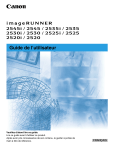
Lien public mis à jour
Le lien public vers votre chat a été mis à jour.
Caractéristiques clés
- Fonctionnalités de copie, d'impression, de numérisation et de télécopie
- Entretien périodique simplifié (remplacement toner, élimination bourrages)
- Instructions d'installation et d'utilisation de base
- Connectivité réseau
- Impression depuis un périphérique mémoire USB
- Envoi de documents par e-mail, I-fax, serveur de fichiers et USB
Questions fréquemment posées
Vous pouvez trouver des informations sur le remplacement de la cartouche de toner au Chapitre 5 du guide.
Des instructions pour l'élimination des bourrages papier sont disponibles au Chapitre 6 du guide.
Consultez le Chapitre 1 pour des instructions sur l'utilisation de la machine comme imprimante locale (connexion USB).